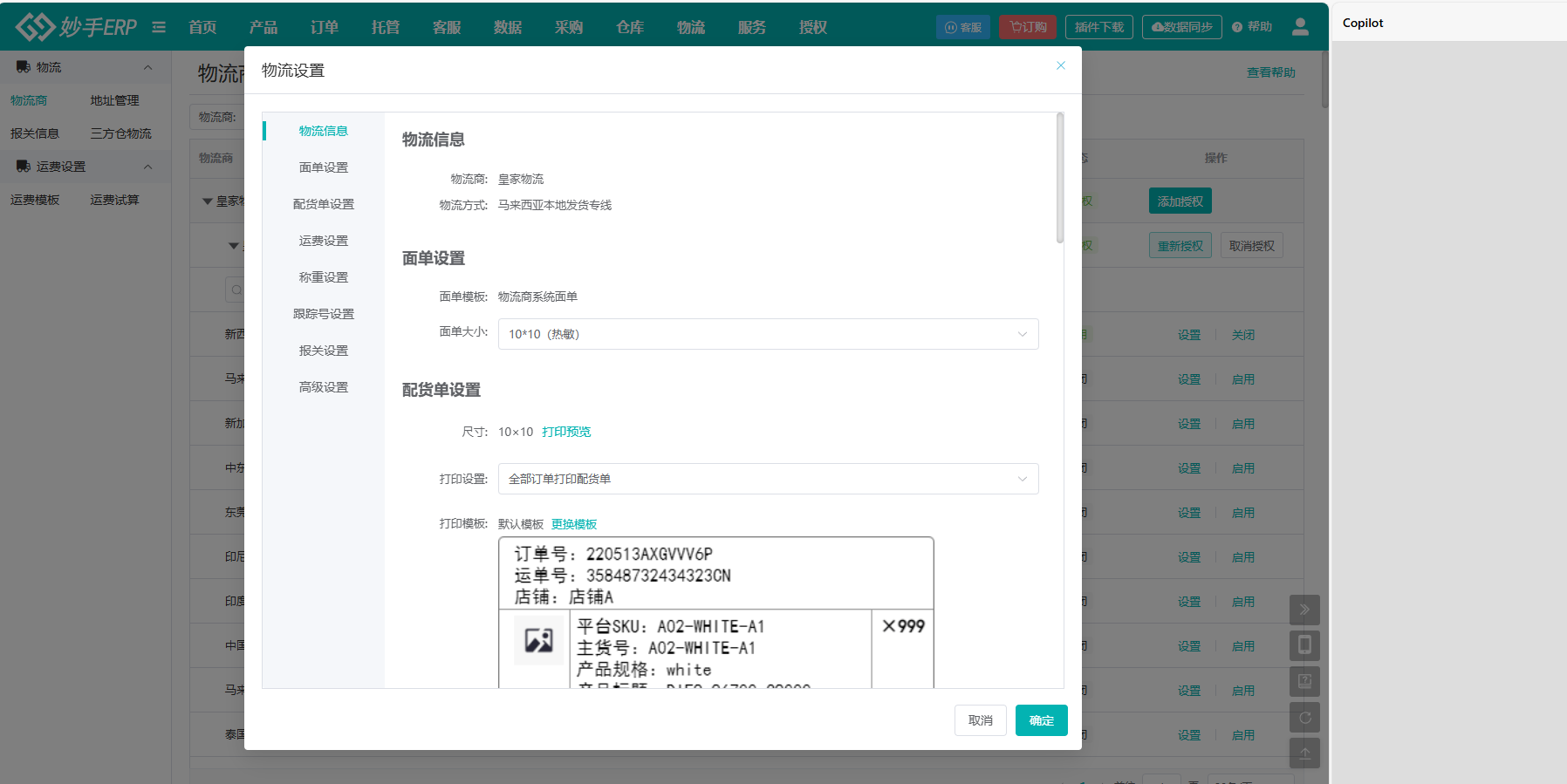- 小老板ERP
- 店小秘ERP
- 芒果店长ERP
- 速猫ERP
- 马帮ERP
- 普源ERP
- ECPP ERP
- 易仓ERP
- 胜途ERP
- 赛盒ERP
- 聚水潭ERP
- 通途ERP
- 领星ERP
- 妙手ERP
ERP对接流程
小老板ERP对接皇家物流教程
1、 登录皇家物流客户端,出口转运-API对接,复制密钥
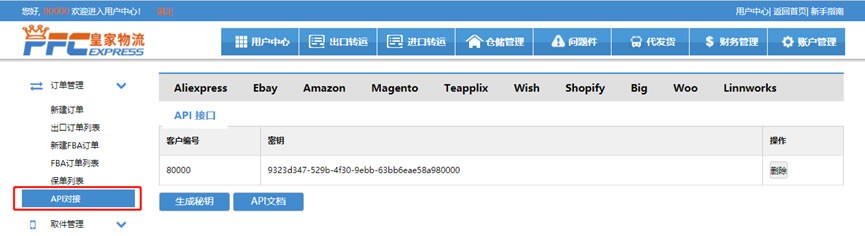
2、 打开小老班ERP,点击“设置”>“选择运输服务”>“系统对接物流商”,搜索“皇家物流”,点击“授权”。
3、 填写授权信息,保存授权
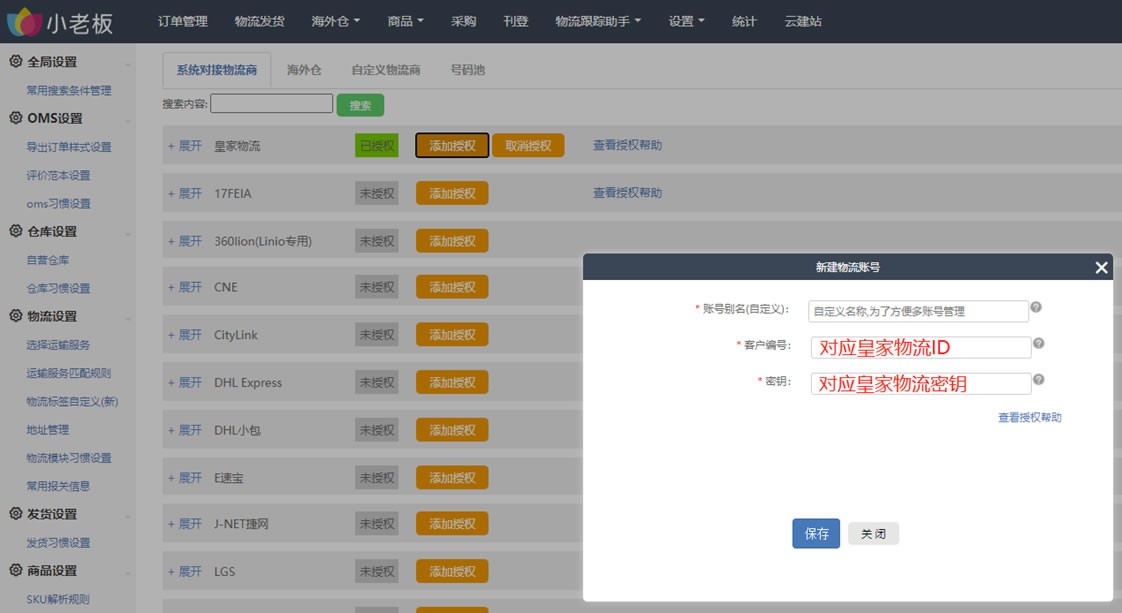
4、 找到自己需要发货的渠道点击“开启”,选择货代面单、尺寸。
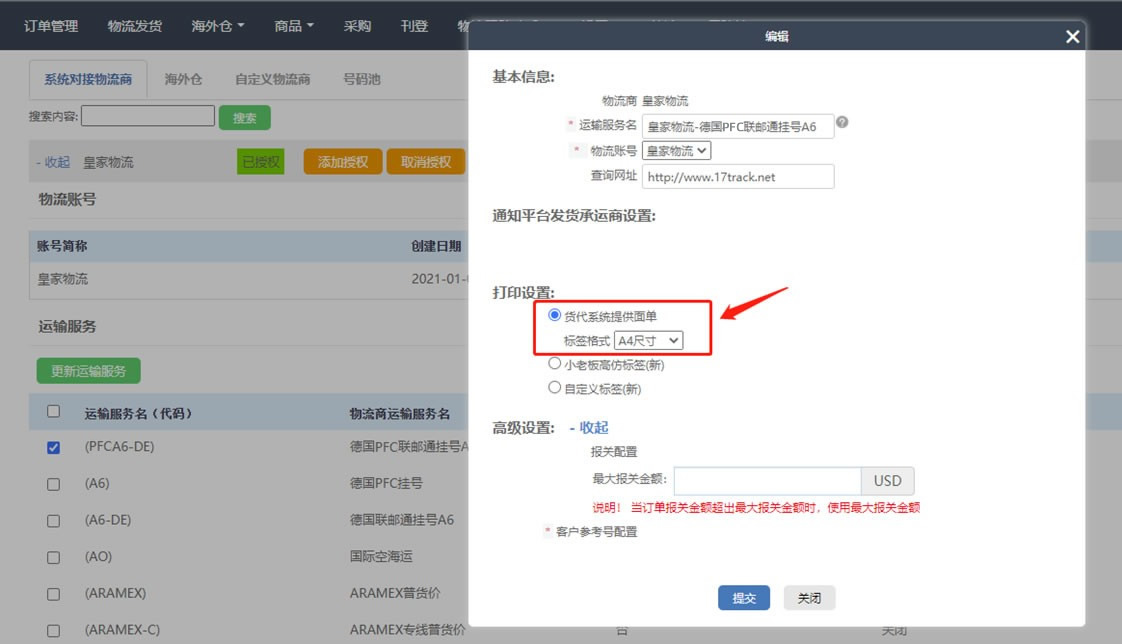
注意:没有找到自己要发货的渠道可点击“更新运输服务”
店小秘ERP对接皇家物流教程
1、 登录皇家物流客户端,出口转运-API对接,复制密钥
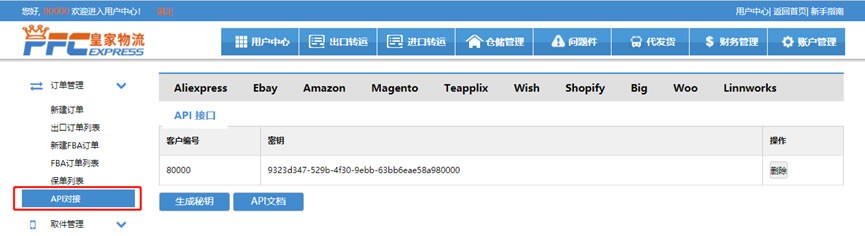
2、 打开店小秘ERP,点击“物流”>“选择物流方式”,搜索“皇家物流”,点击“添加授权”。
3、 填写授权信息,保存授权
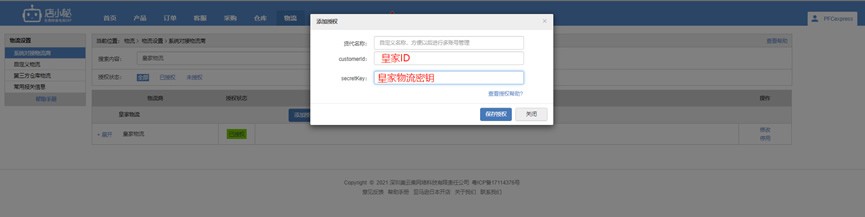
4、 找到需要发货的渠道,点击“启用”。
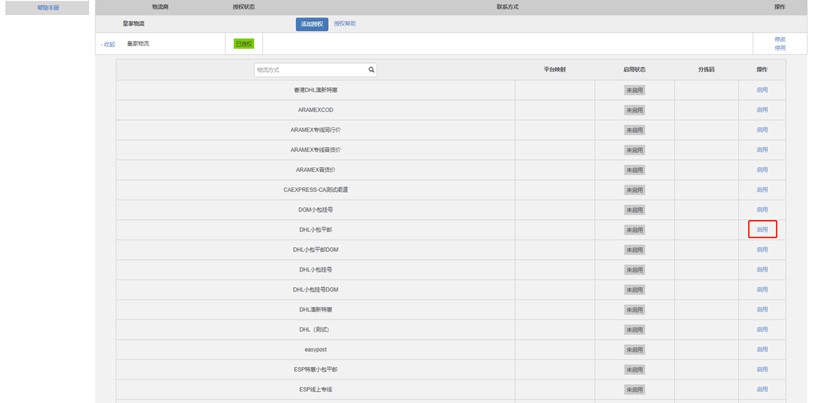
5、 编辑信息,保存。
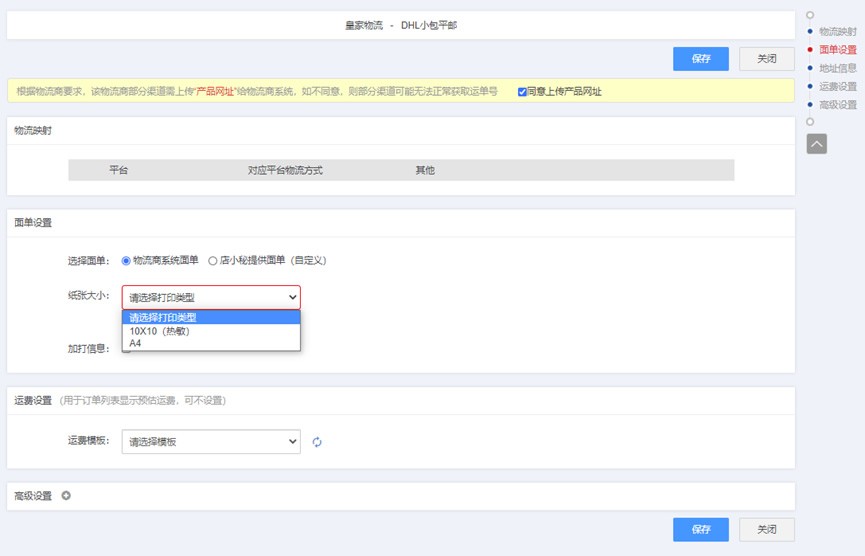
6、 这里对接完成就可以提交预报给我们了。
芒果店长ERP对接皇家物流教程
1、 登录皇家物流客户端,出口转运-API对接,复制密钥
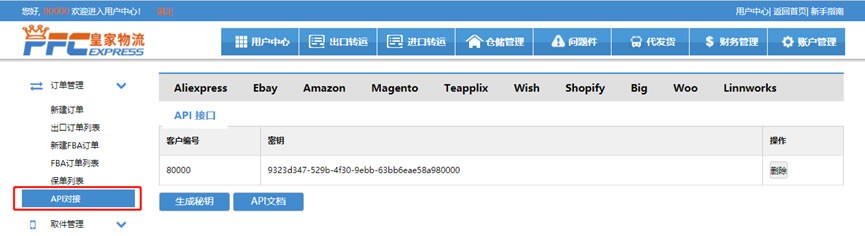
2、 打开芒果店长ERP,点击“物流”>“物流设置”>“系统对接货代”,搜索“皇家物流”,点击“授权”。
3、 填写授权信息,保存授权
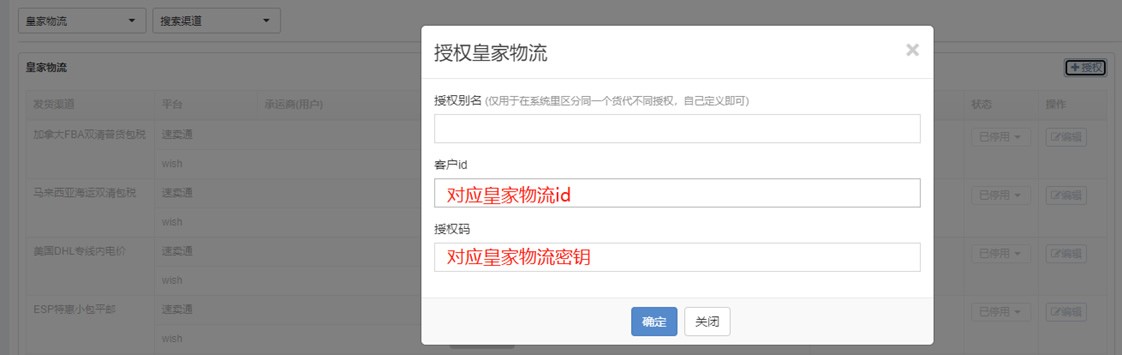
4、 找到需要发货的渠道,启用渠道。
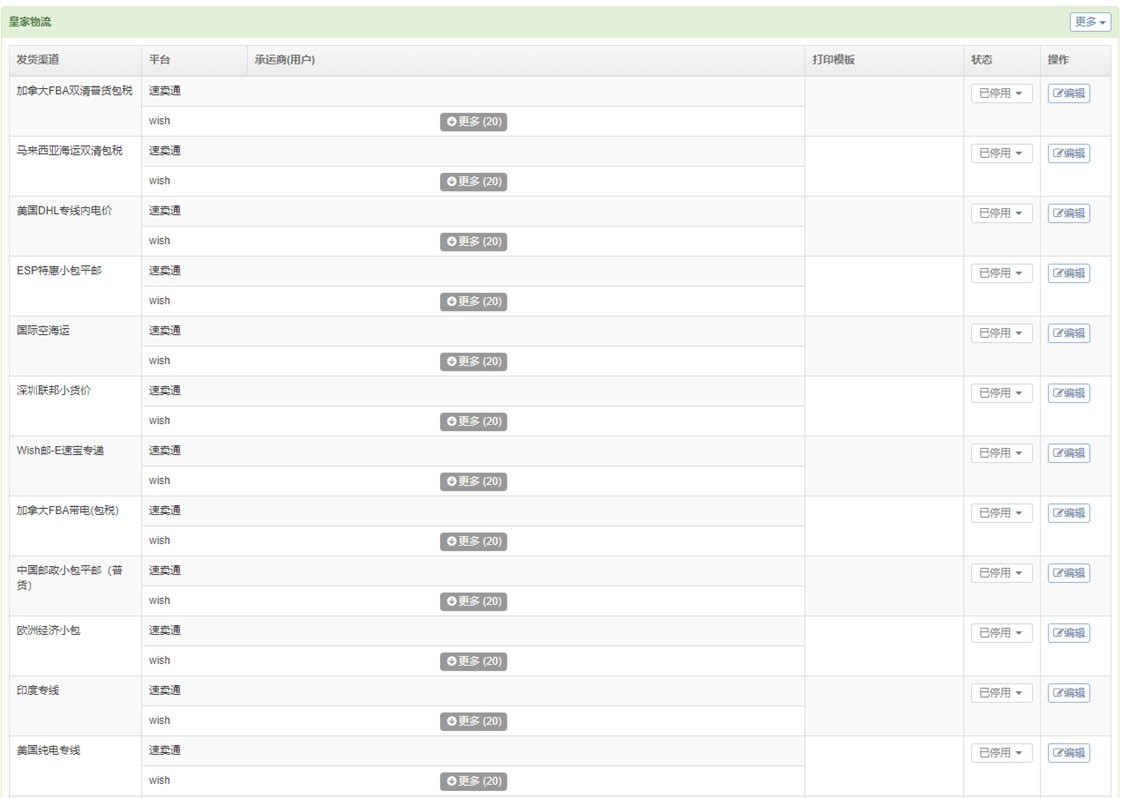
5、 编辑信息 (注:图片截图内容为测试数据)
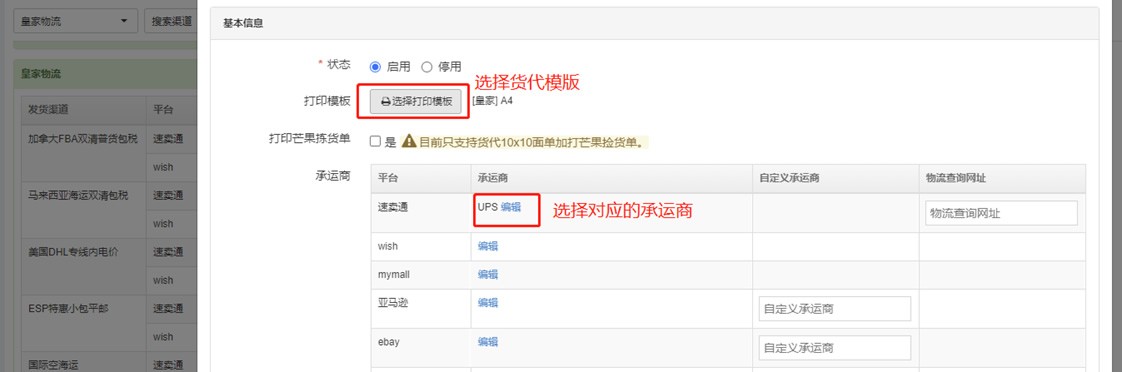
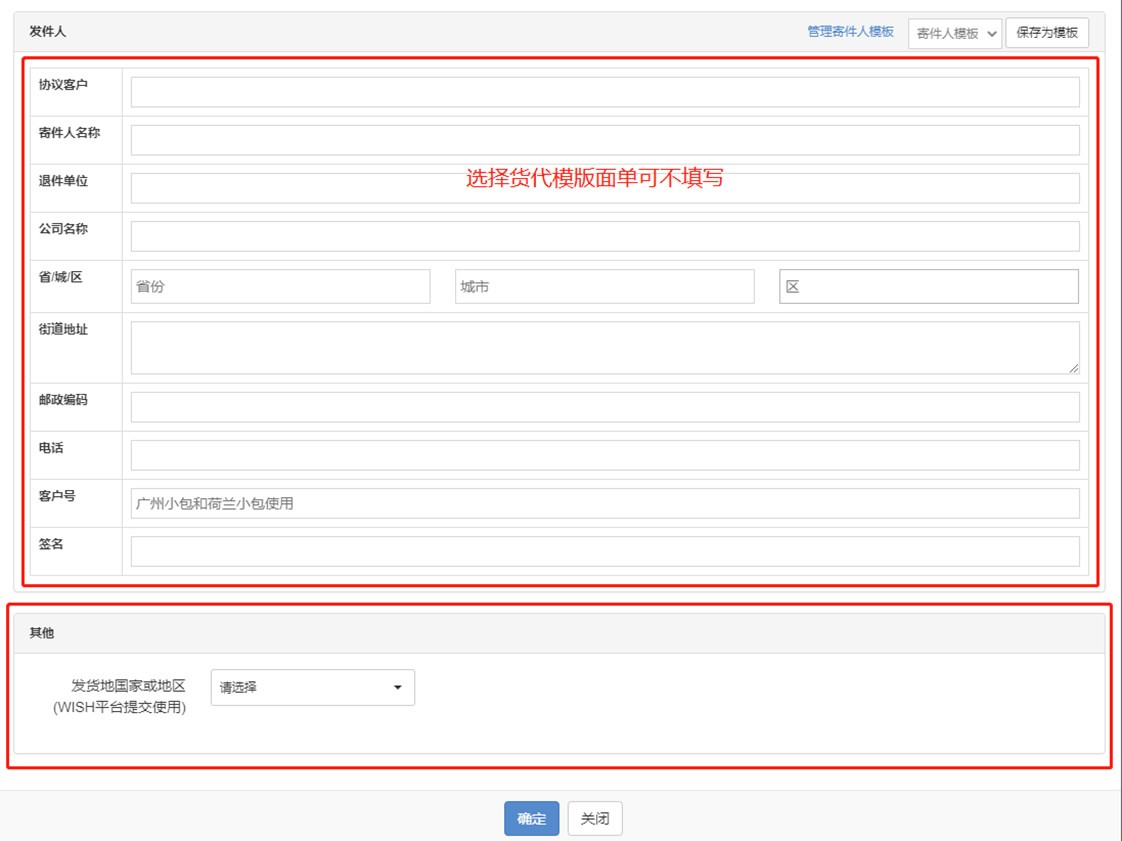
6、 上述对接完成就可以提交预报发货给我们了。
速猫ERP对接皇家物流教程
1、 登录皇家物流客户端,出口转运-API对接,复制密钥
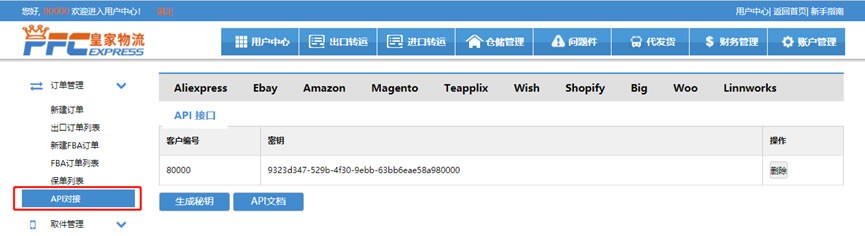
2、 打开速猫ERP,点击“物流”>“物流商”,选择“皇家物流”,并且编辑。
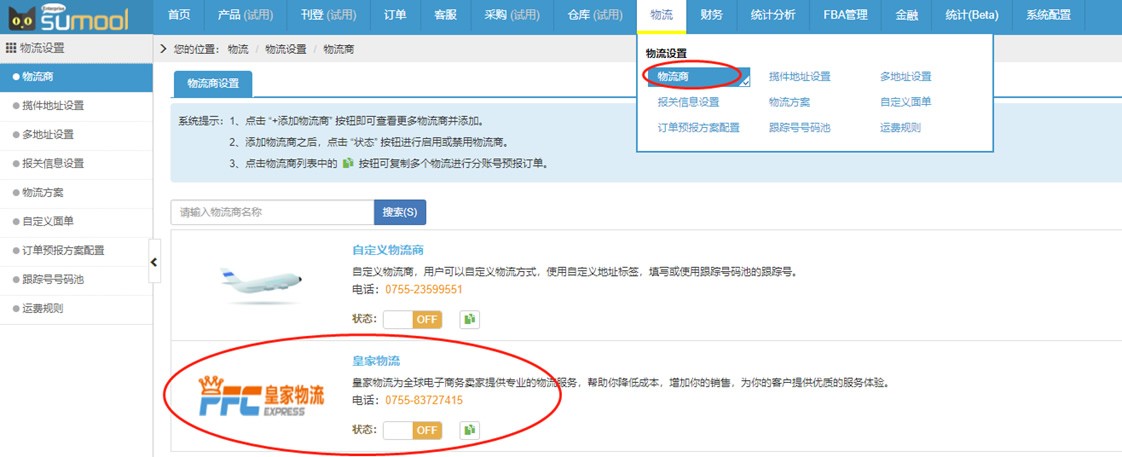
3、 填写授权信息并保存
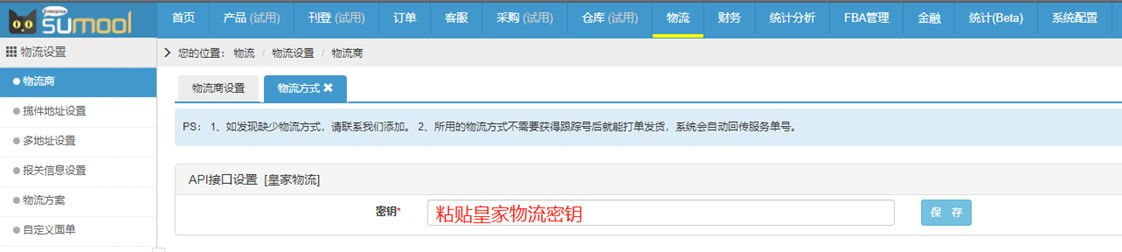
4、 找到启用物流渠道,并编辑其映射平台名称
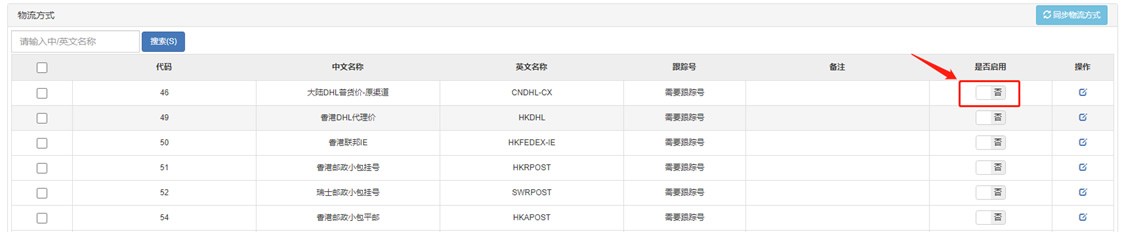
5、 平台映射编辑
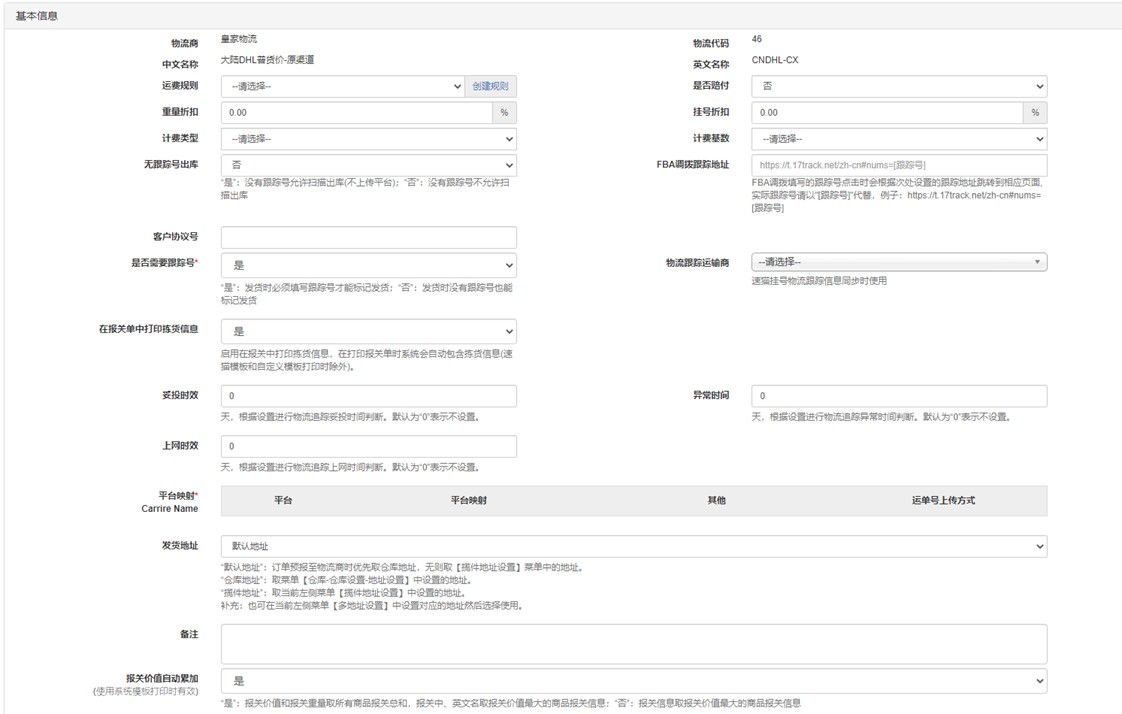
到这里就完成对接了,可以去下单提交预报给我们了。
6、 打印地址标签
【订单管理】>【代发货】选中订单选择批量打印
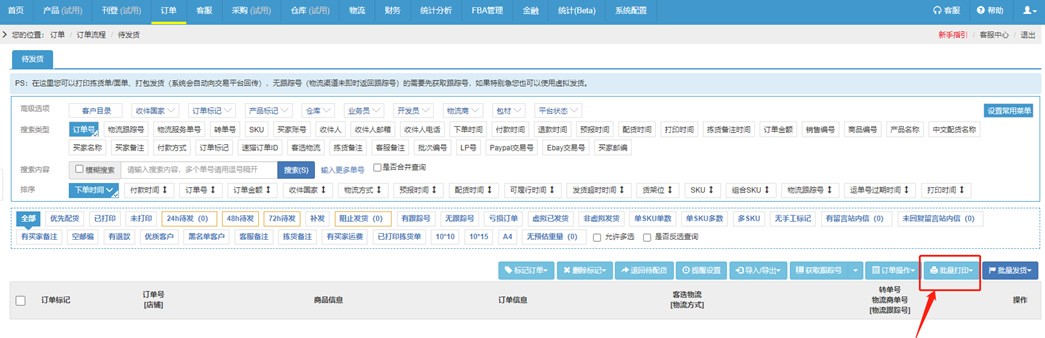
马帮ERP对接皇家物流教程
1、 登录皇家物流客户端,出口转运-API对接,复制密钥
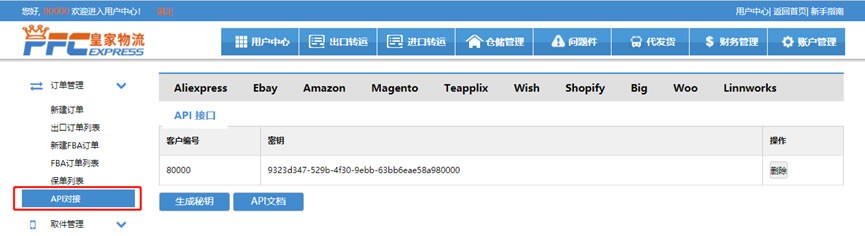
2、 打开马帮ERP,点击“物流”>“物流管理”>“物流授权”,搜索“皇家物流”,点击“添加授权”。
3、 填写授权信息,保存授权
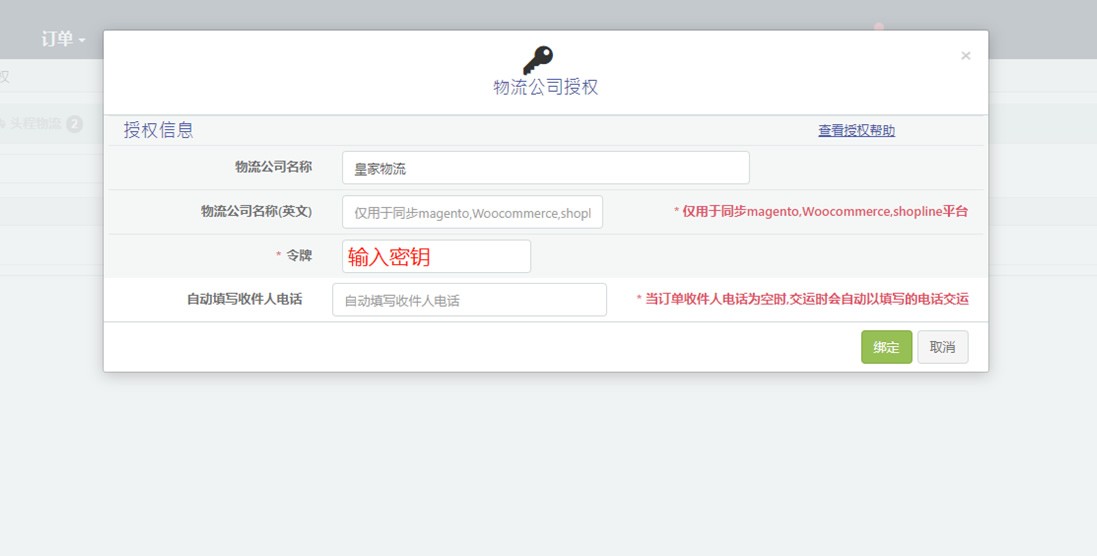
4、 找到需要发货的渠道,点击“启用”。
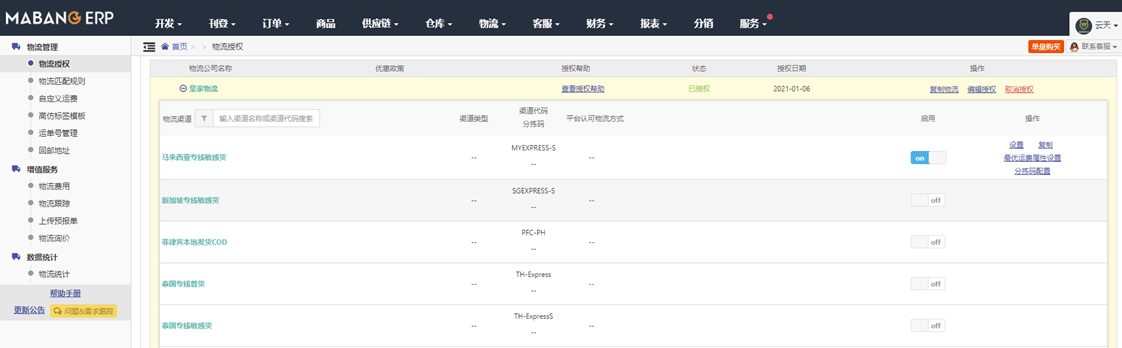
5、 编辑信息,选择官方标签、尺寸10 X 10,回邮地址、揽收地址可填写自己的地址。
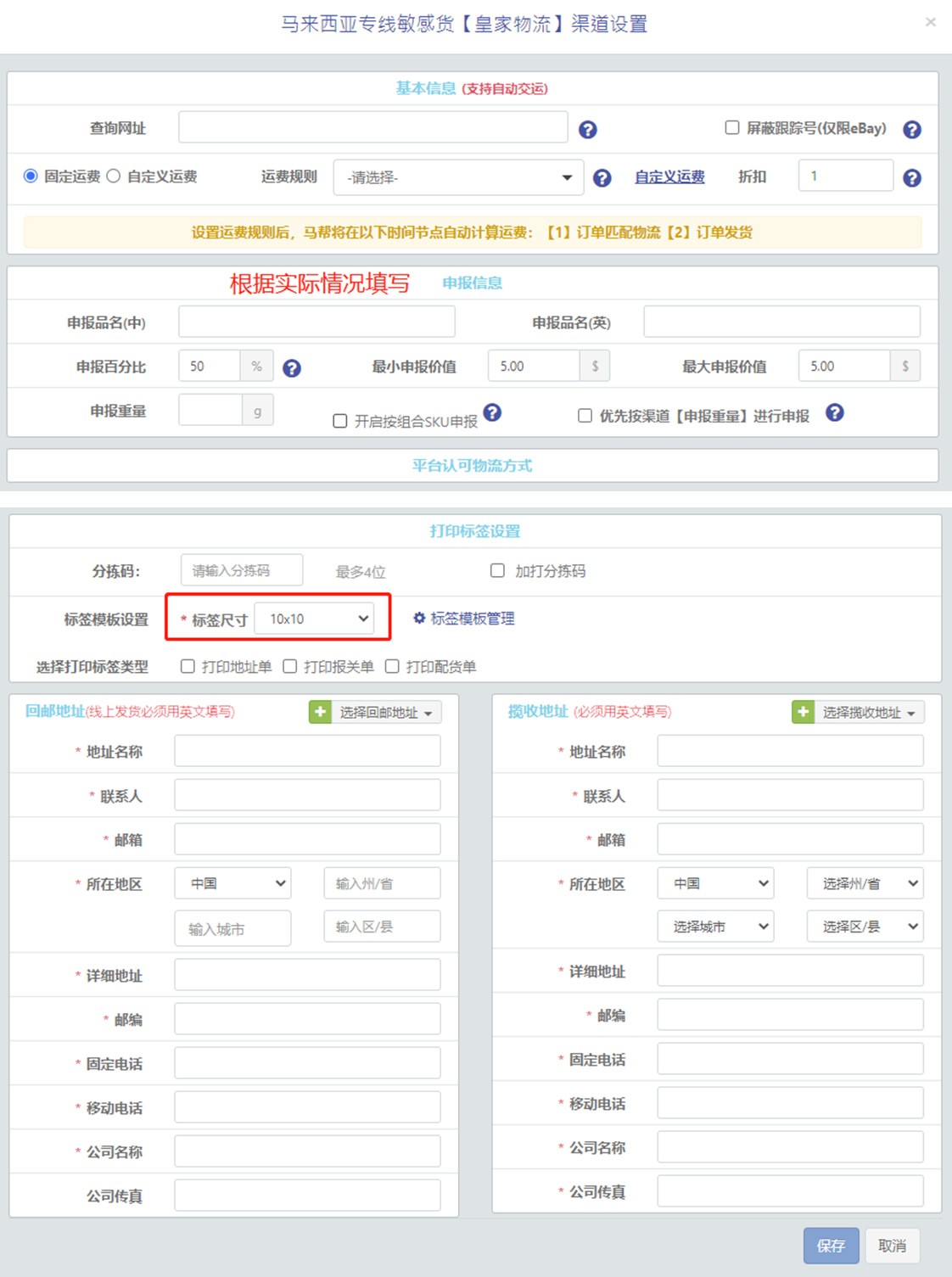
6、 这里对接完成就可以提交预报发货给我们了。
普源ERP对接皇家物流教程
1、 登录皇家物流客户端,出口转运-API对接,复制密钥
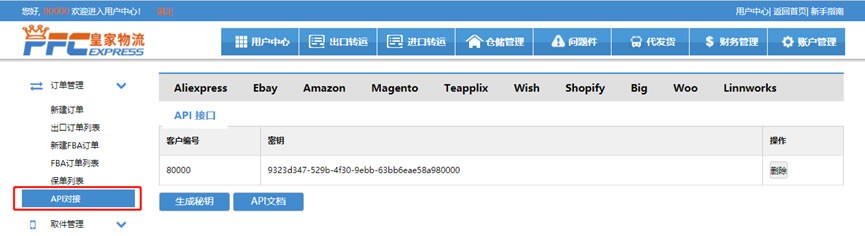
2、 打开普源ERP,点击“基本信息” > “物流方式” > “新增” > “物流参数设置”。

3、 物流服务商选择“皇家物流”,填写授权信息,“UserID”对应皇家物流ID帐号,“APIToken”对应皇家物流密钥。
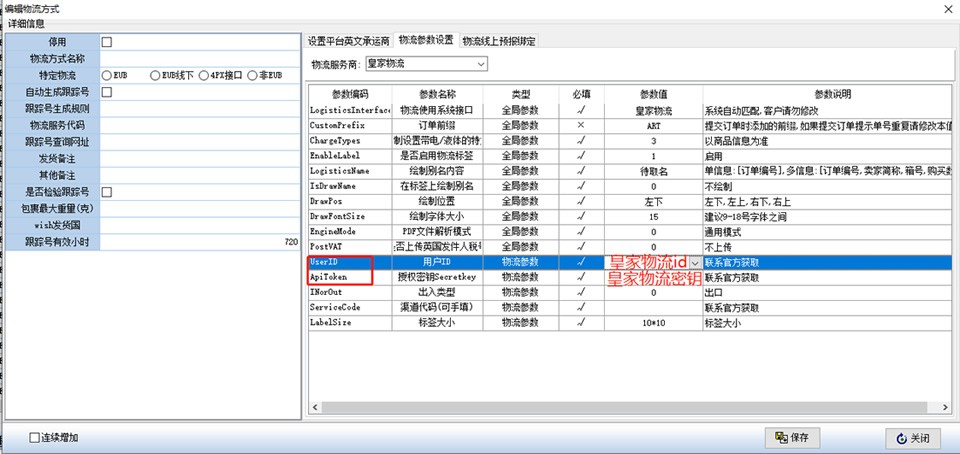
4、填写并保存后对接即完成。
ECPP ERP对接皇家物流教程
1、 登录皇家物流客户端,出口转运-API对接,复制密钥
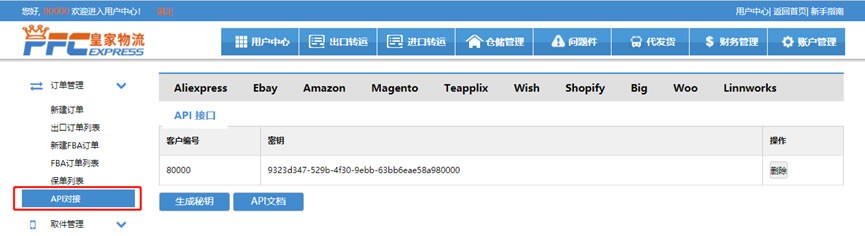
2、 打开ECPP ERP,点击“系统” > “系统设置” > “物流接口信息”,找到“皇家物流接口”。
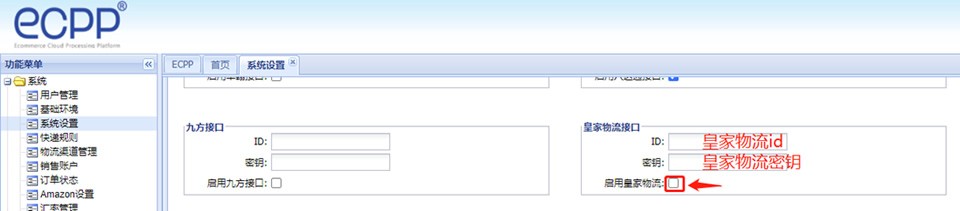
3、 填写授权信息,“API帐号”对应皇家物流ID帐号,“API密钥”对应皇家物流密钥,并勾选“启用皇家物流”;
4、完成上述操作后对接即完成。
易仓ERP对接皇家物流教程
1、 登录皇家物流客户端,出口转运-API对接,复制密钥
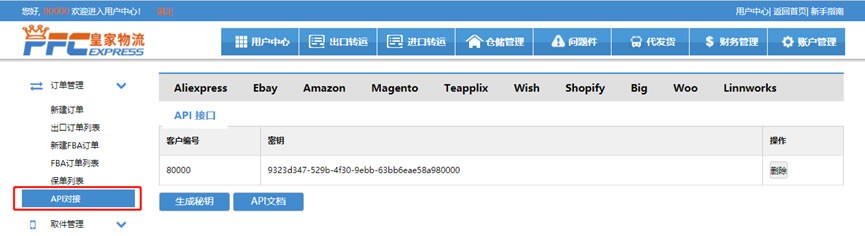
2、 打开易仓ERP,点击“全部应用” > “物流” > “API服务设置”。
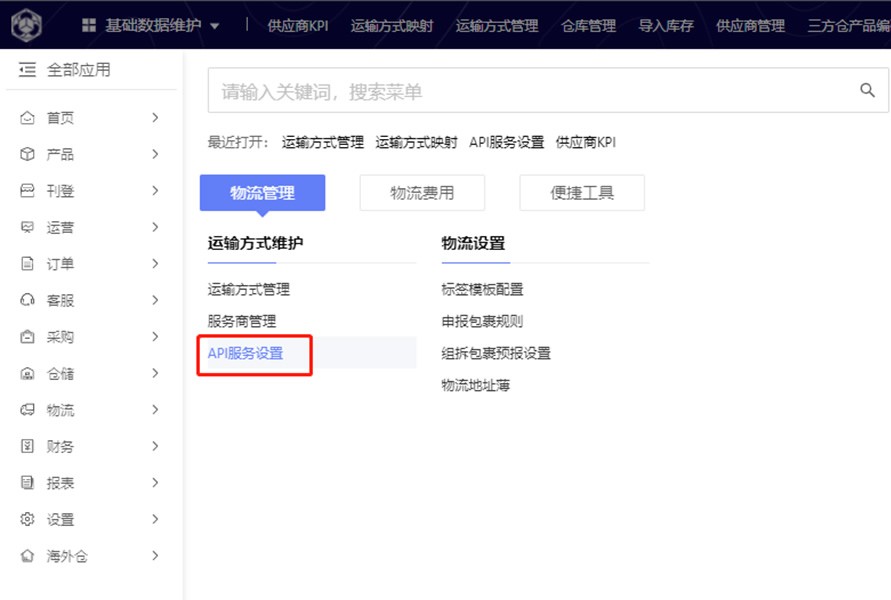
3、 服务类型选择“物流服务”,服务名称搜索“皇家科技”。
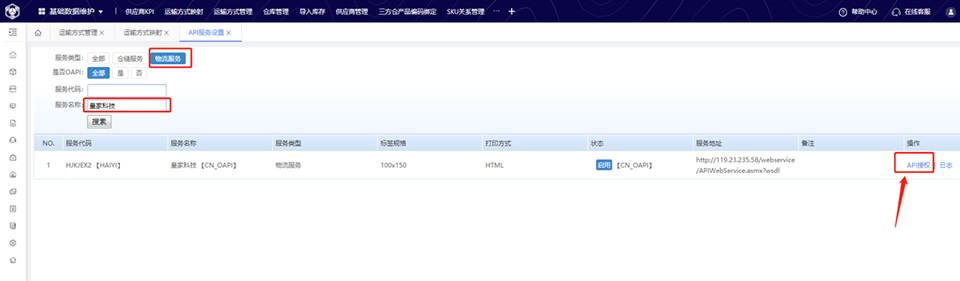
4、 填写授权信息,“API帐号”对应皇家物流ID帐号,“API密钥”对应皇家物流密钥;
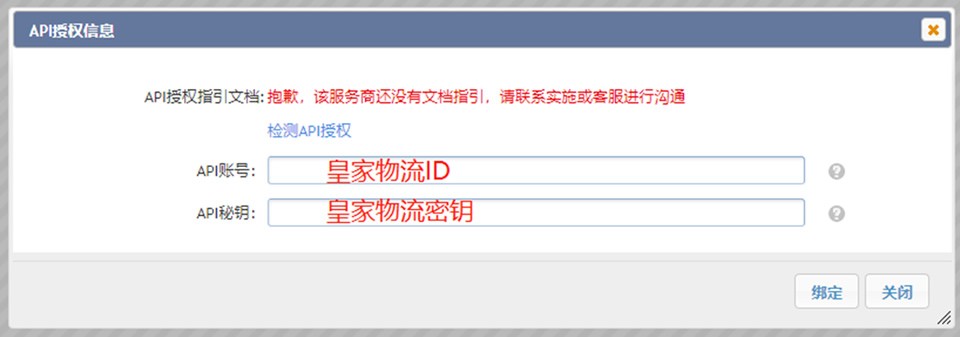
5、完成上述操作后对接即完成。
胜途ERP对接皇家物流教程
1、 登录皇家物流客户端,出口转运-API对接,复制密钥
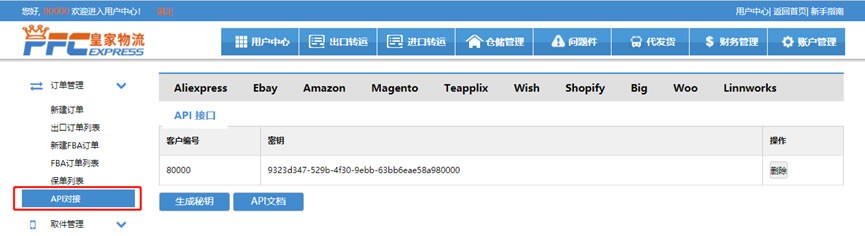
2、 打开胜途ERP,点击“基础资料” > “物流公司” > “新增” > “国际物流”,选择“皇家科技ROMS物流”。
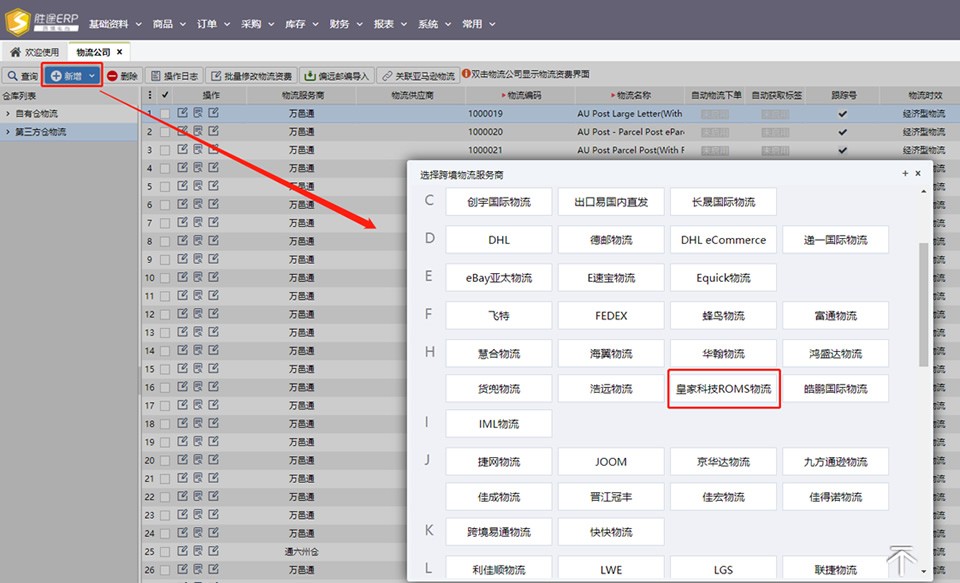
3、 在列表上勾选需要添加的物流渠道,选择使用仓库,设置关联交易平台物流,选择授权信息,发货地址,录入包裹限制;
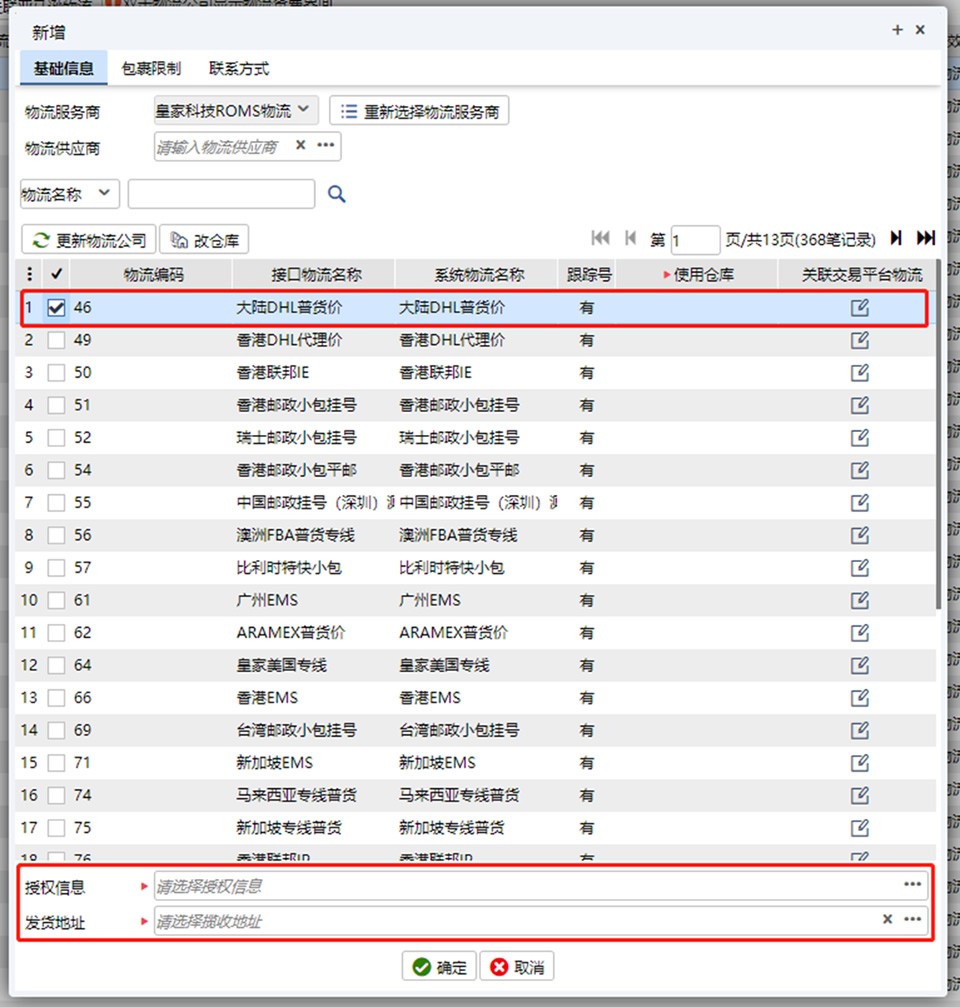
4、 填写授权信息,“客户ID”对应皇家物流ID帐号,密钥对应皇家物流密钥;
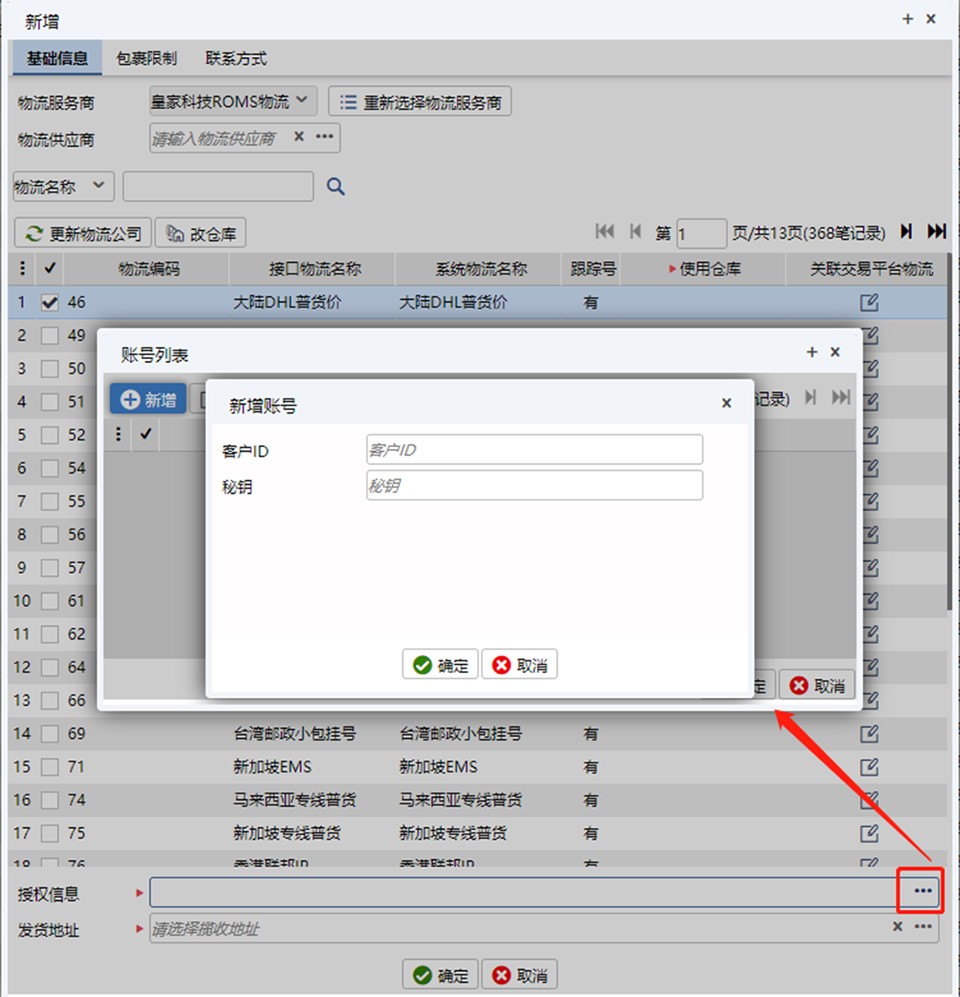
5、完善发货地址后对接即完成。
赛盒ERP对接皇家物流教程
1、 登录皇家物流客户端,出口转运-API对接,复制密钥
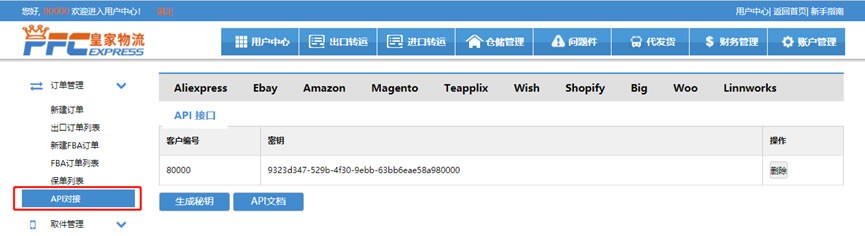
2、 打开赛盒ERP,点击“仓储物流管理”>“运输方式API管理”>“新增”,搜索选择“PFC皇家物流”。
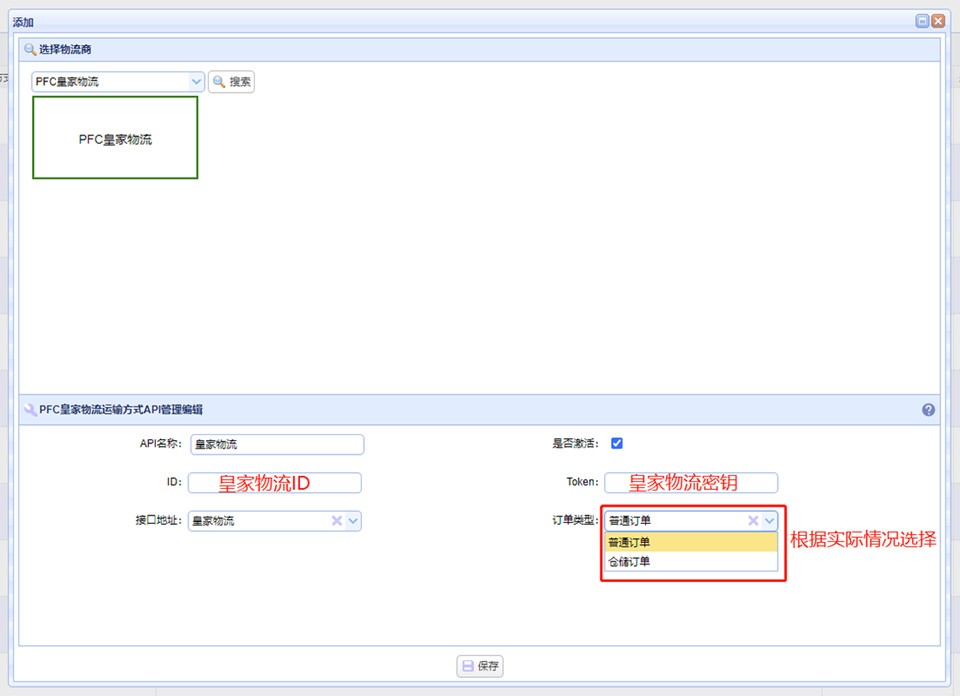
3、 填写完点击保存,就可以下单预报给我们了。
聚水潭是一个以电商SaaS ERP为核心,集多种商家服务为一体的SaaS协同平台。
聚水潭ERP对接教程
1、 登录皇家物流客户端,出口转运-API对接,复制密钥
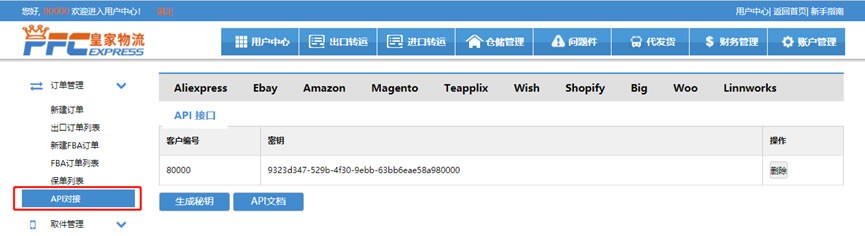
2、 打开聚水潭ERP,点击“物流商设置”>“系统对接物流商”,搜索选择“皇家物流”。
3、 填写皇家物流系统ID及密钥。
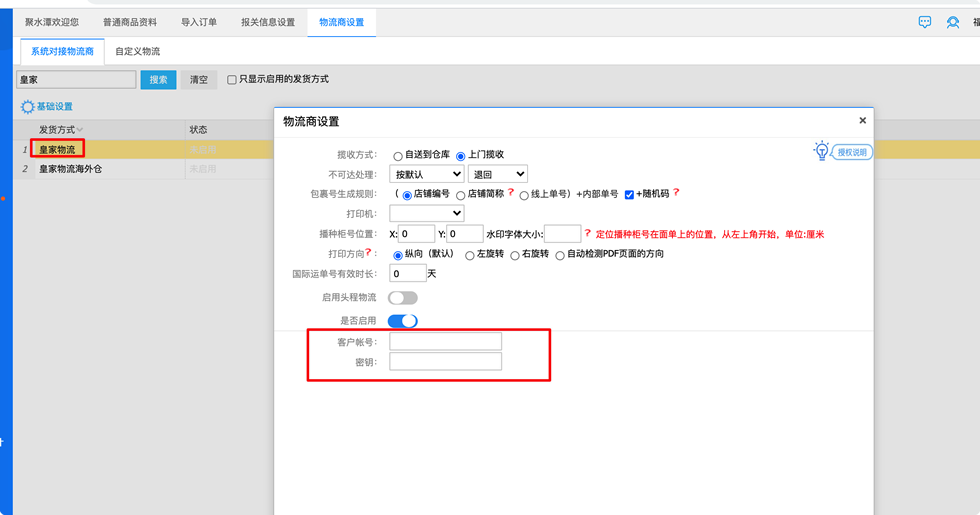
4、 搜索选择对应渠道并启用。
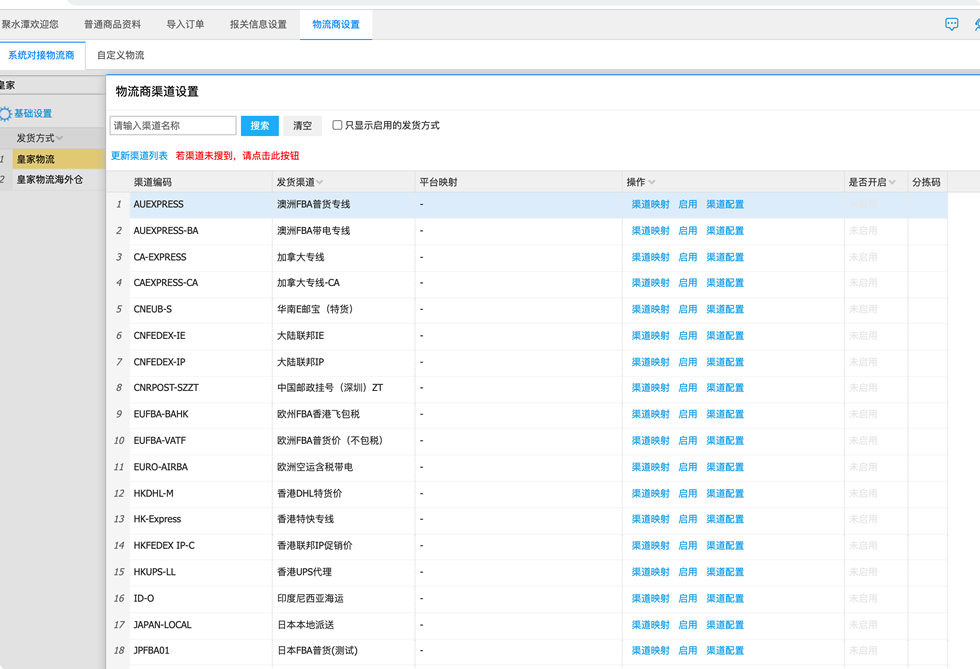
通途erp隶属于深圳市爱商在线科技有限公司,是跨境电商运营一站式ERP,支持eBay订单管理,亚马逊订单管理,速卖通订单管理,Wish订单管理,帮助卖家高效处理业务。
通途ERP对接皇家物流教程
1. 登录皇家物流客户端,点击进入【出口转运】>【订单管理】>【API对接】,复制客户编号和密钥至记事本;
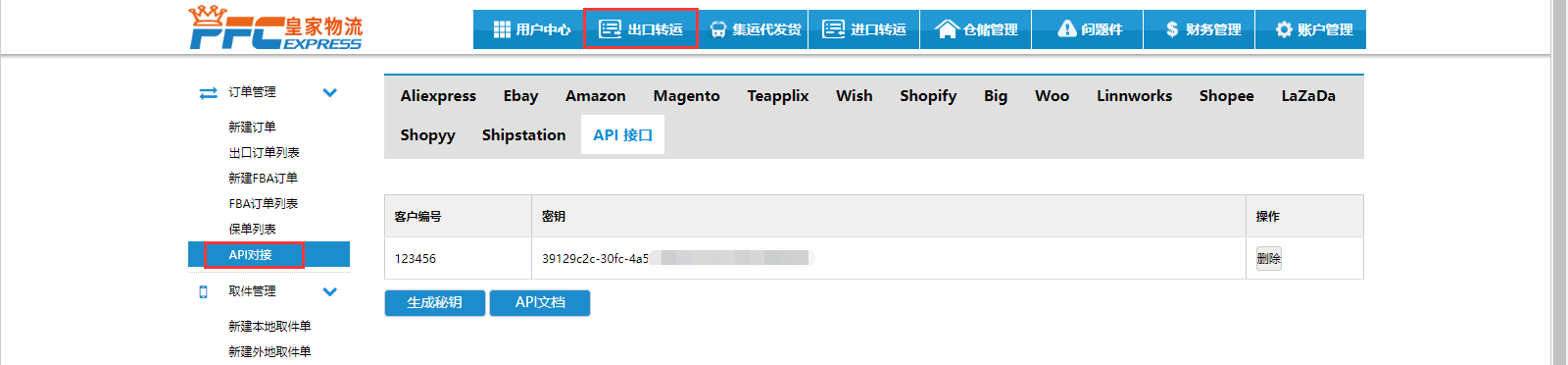
2. 登录通途ERP,点击进入【基础设置】>【其他】>【通用设置】,然后点击左侧的【仓储物流】>【物流设置】;
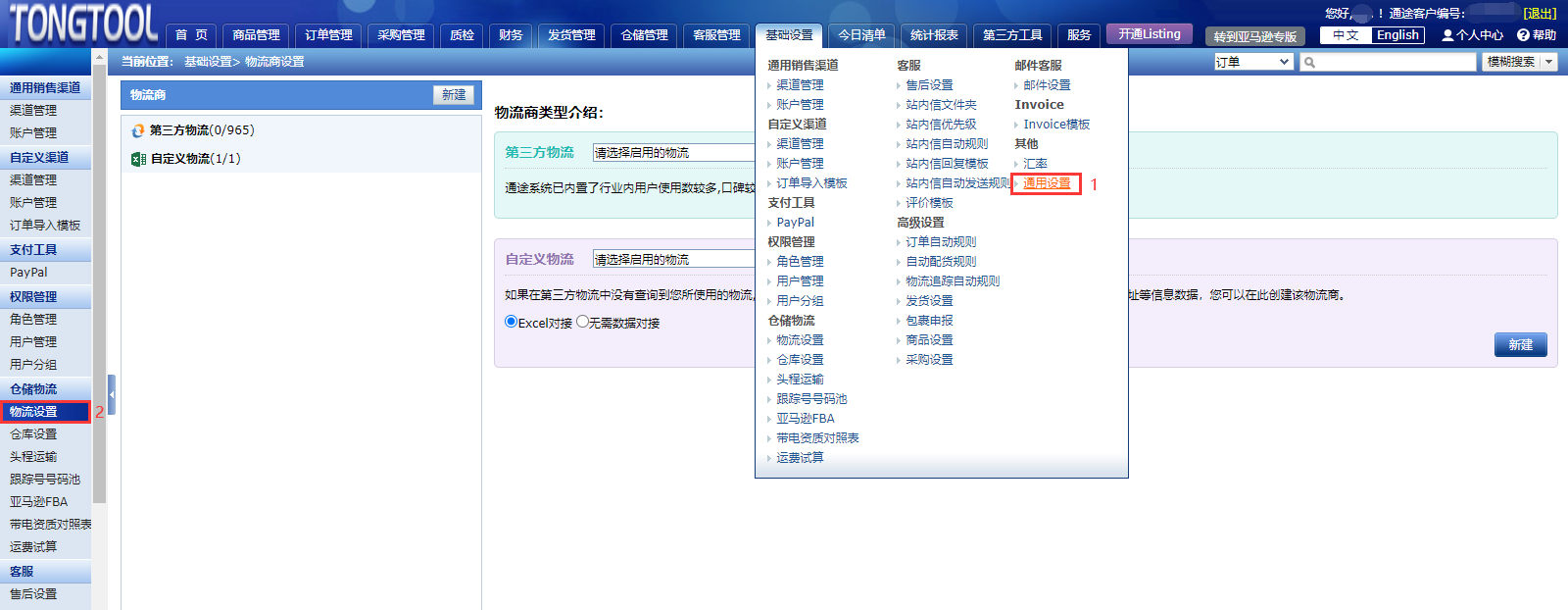
3. 在第三方物流输入框中输入并选择皇家物流,点击【启用】;
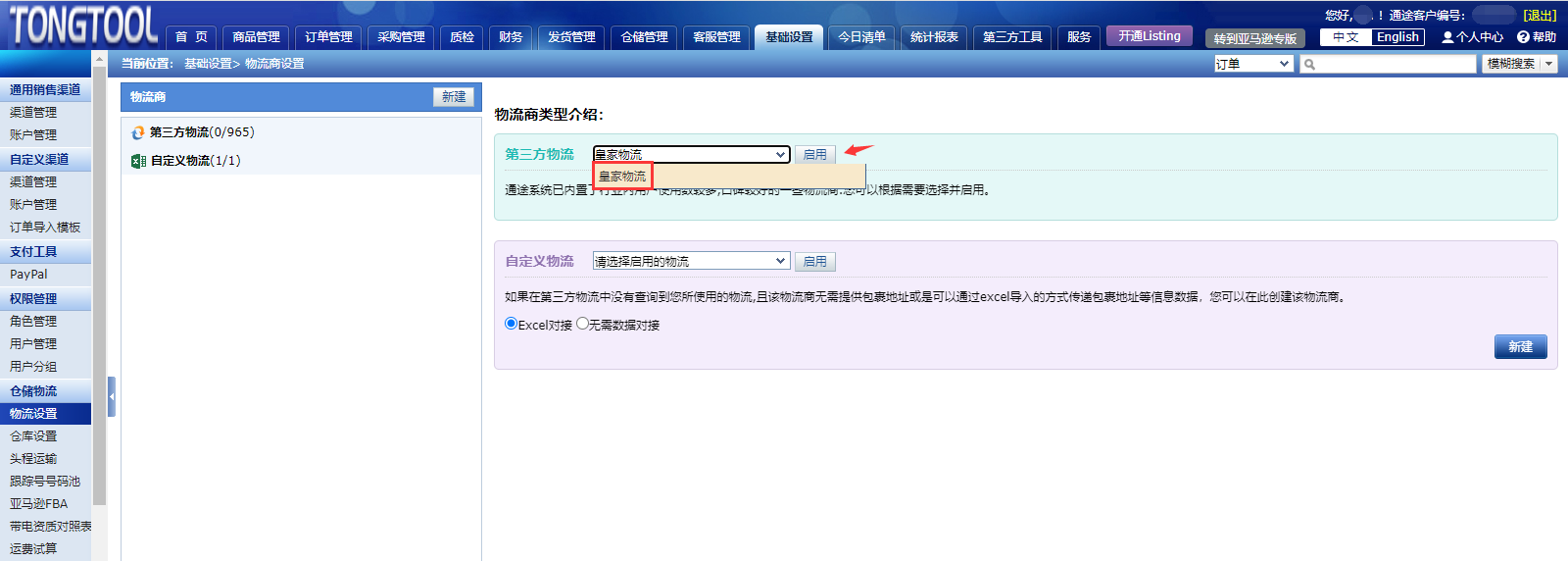
4. 在API设置栏位,粘贴步骤1中的客户编号和密钥,点击【保存】;
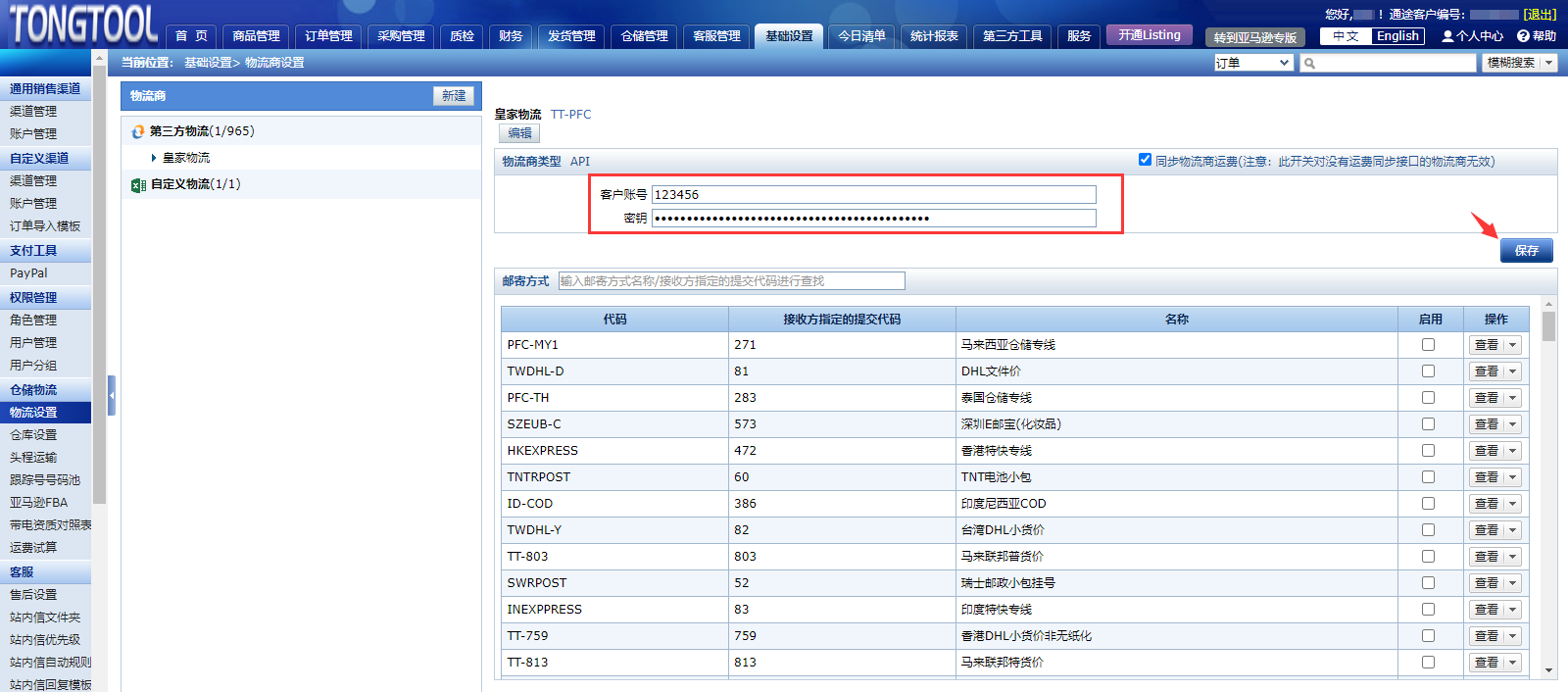
5. 在需要使用的渠道右侧,勾选【启用】,并依次点击下拉菜单中的【编辑】完成对应设置。
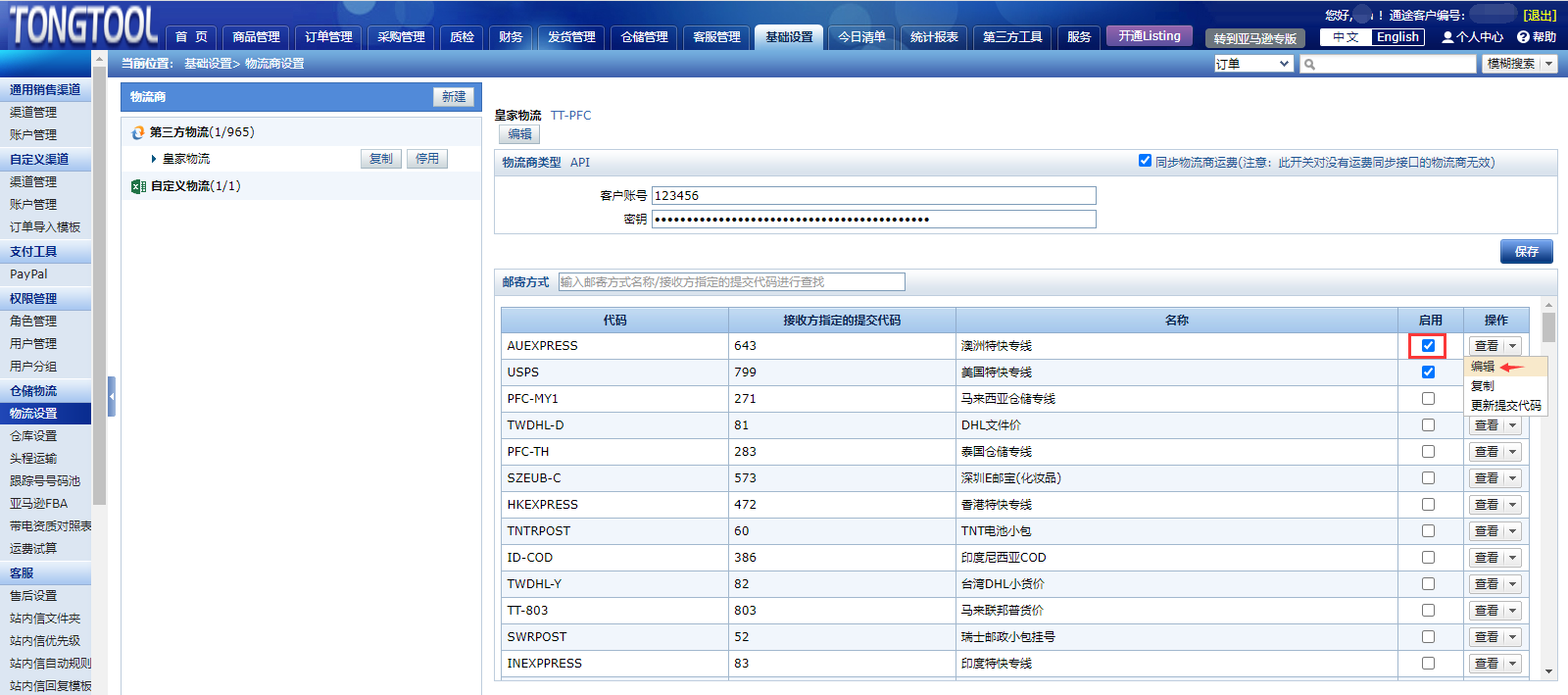
领星ERP是一款专业的跨境电商亚马逊店铺管理ERP系统,致力于帮助亚马逊卖家增效降本、提高效率。。
领星ERP对接皇家物流教程
1. 登录皇家物流客户端,点击进入【出口转运】>【订单管理】>【API对接】,复制客户编号和密钥至记事本;
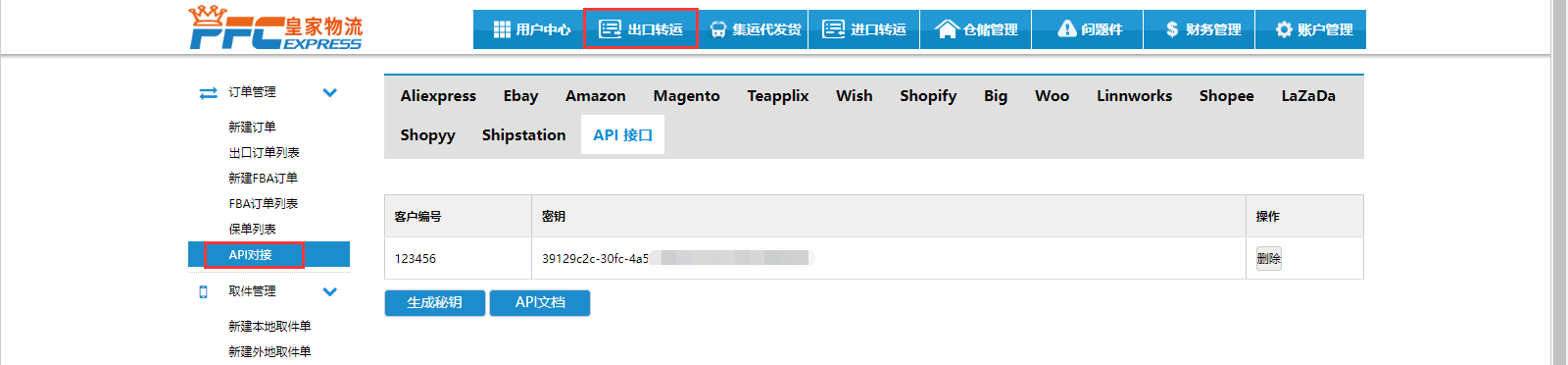
2. 登录领星ERP,点击进入【物流】>【物流商】>【物流管理】;
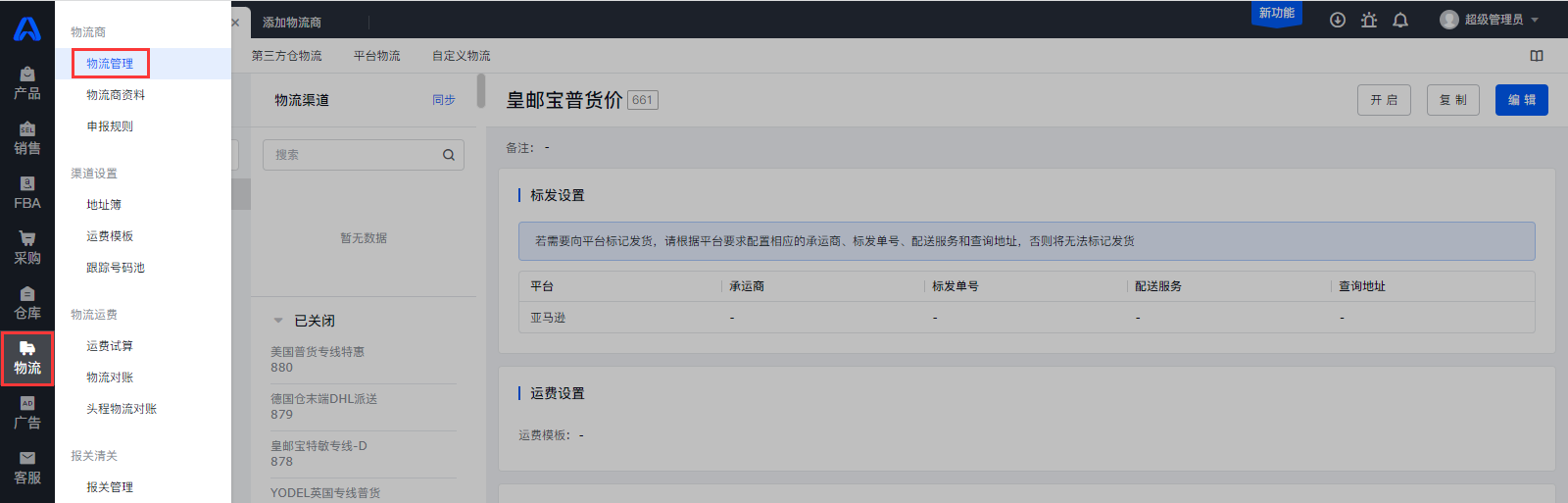
3. 在【API对接物流】> 【物流商】栏位点击【添加授权】,在弹出框中输入并选择皇家,然后点击【下一步】;
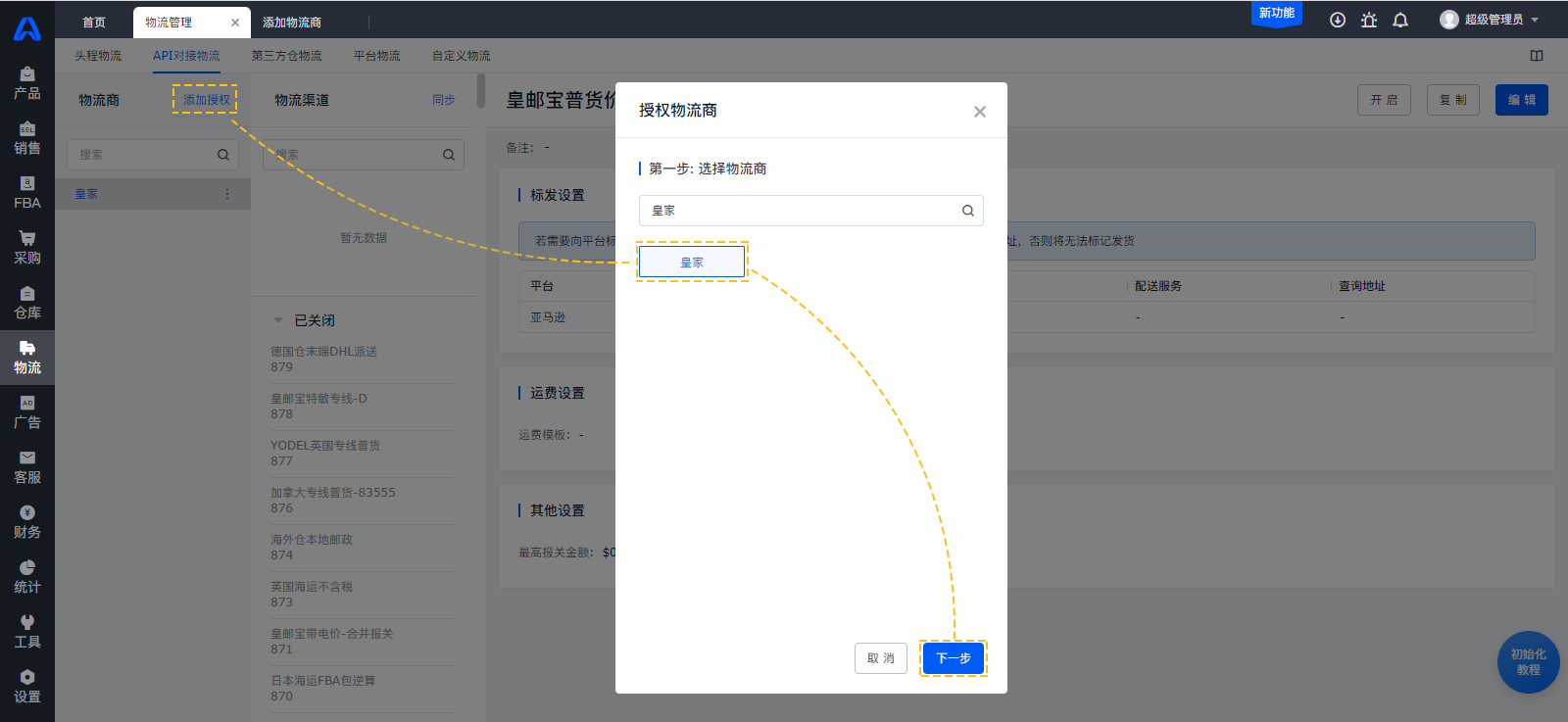
4. 在弹出窗口中,粘贴步骤1中的客户编号和密钥,点击【授权】;
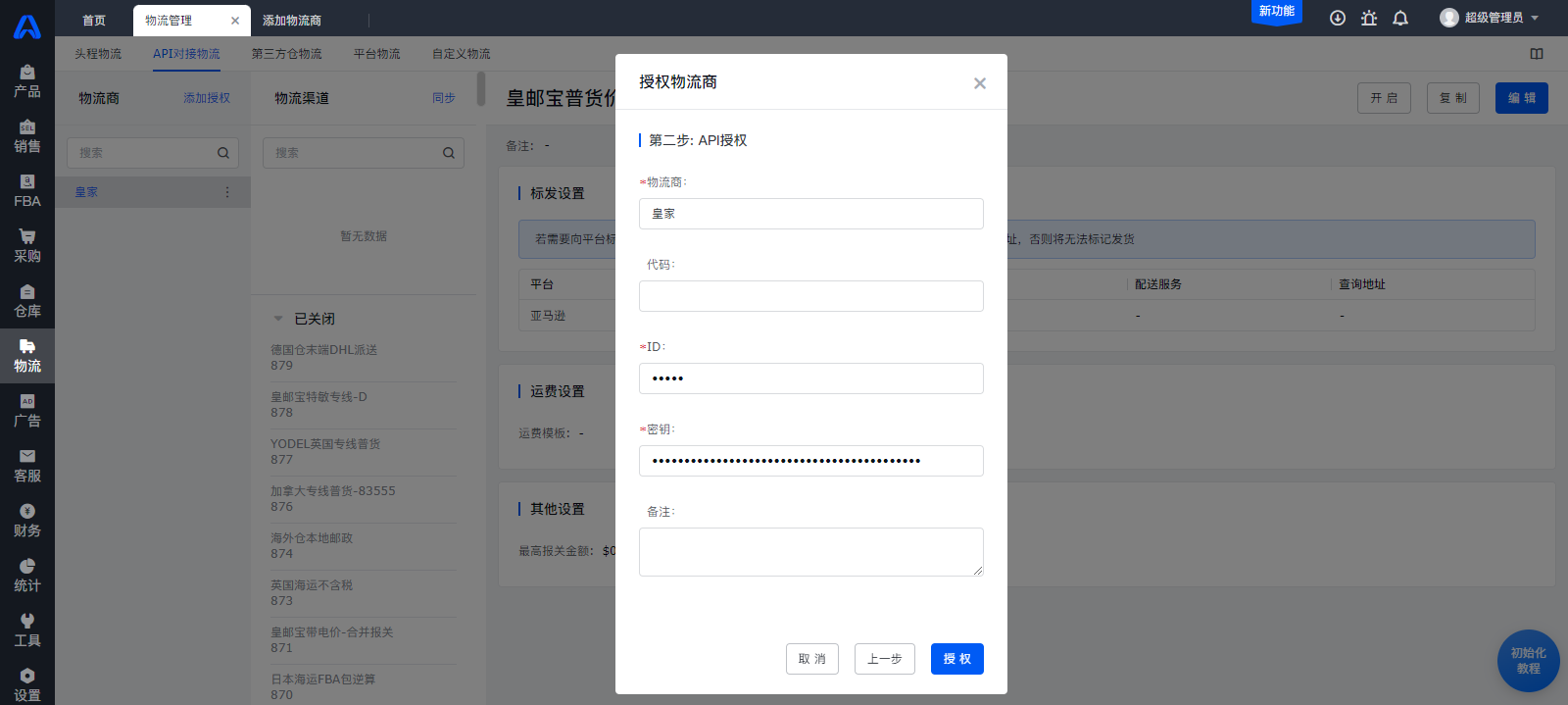
5. 授权成功后,在【物流渠道】栏位点击【同步】;
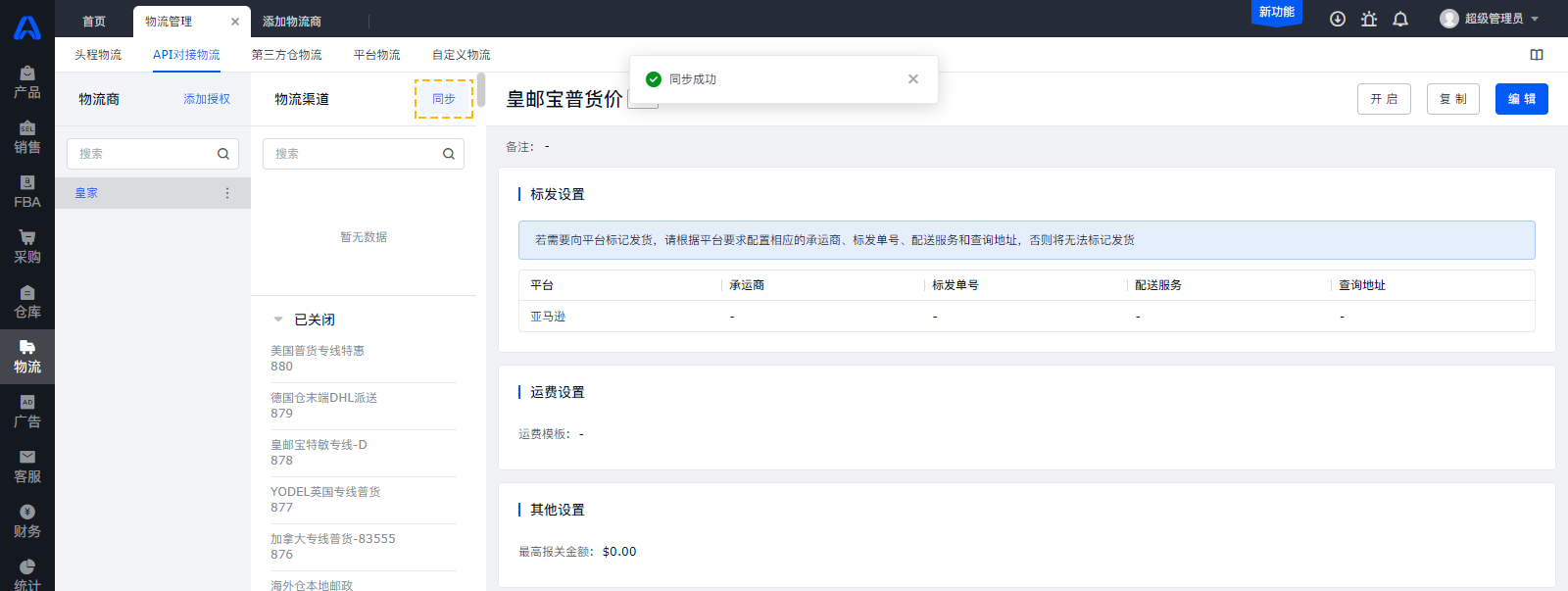
6. 同步成功后,搜索需要使用的渠道中文名称,然后点击【启用】;
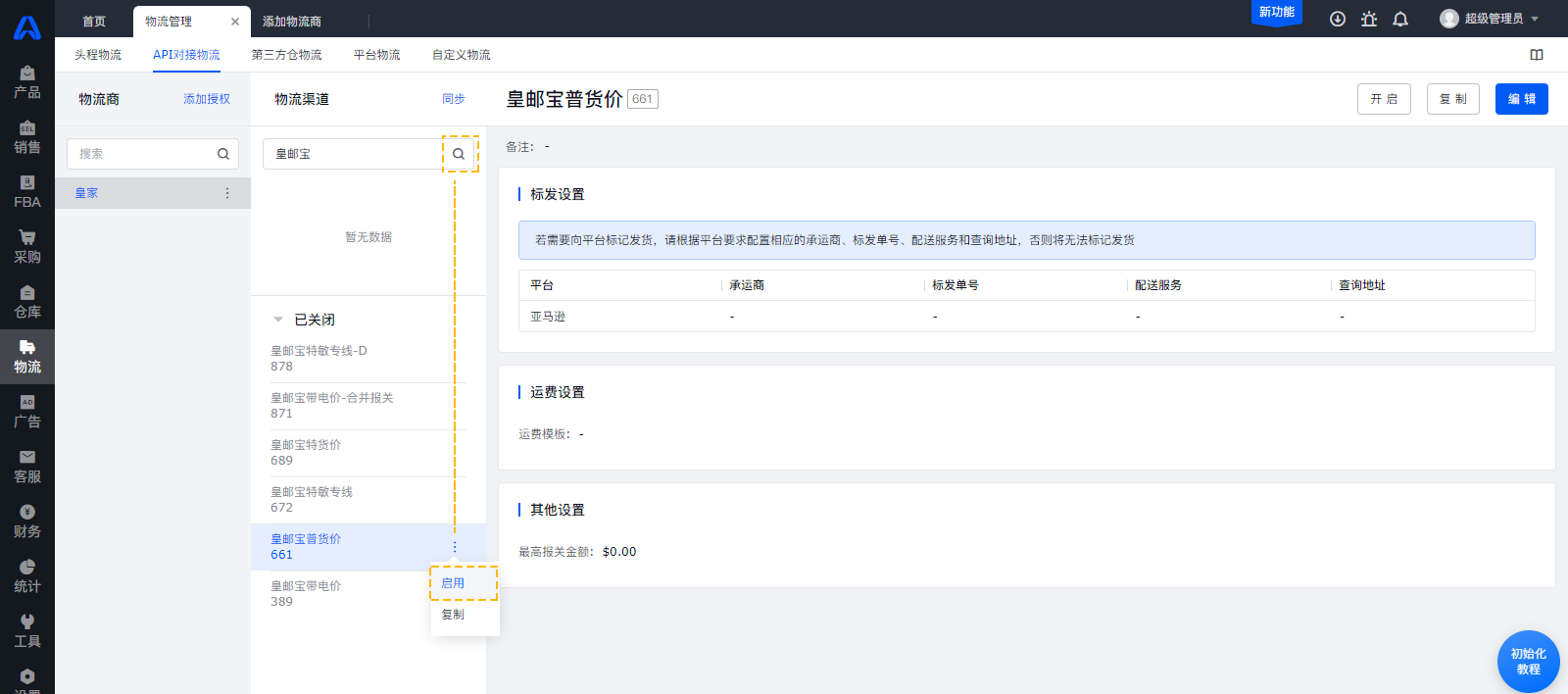
7. 启用成功后,点击右上角的【编辑】更新对应渠道信息完成设置。
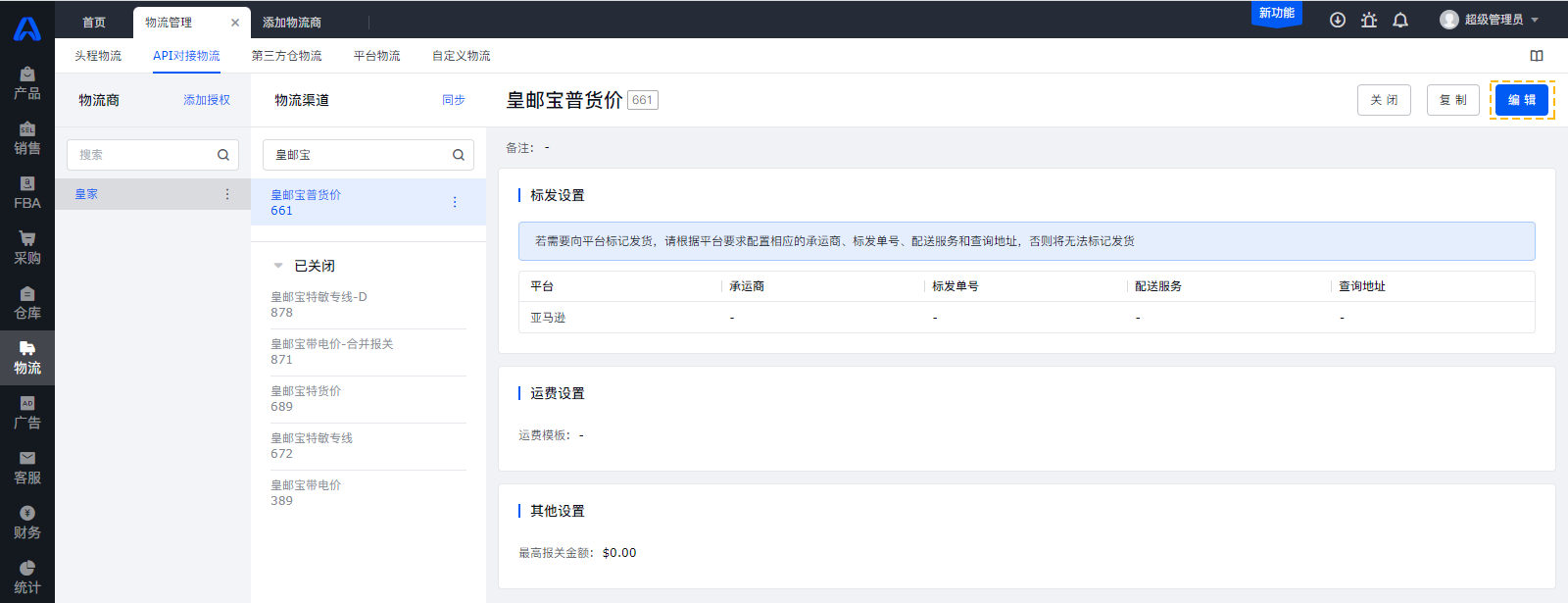
妙手ERP是深圳呈云网络科技有限公司推出的一款免费的跨境电商ERP软件,支持TikTok Shop、Shopee、Lazada、Temu、Ozon、Aliexpress(速卖通)、SHEIN、Wildberries等30+主流电商平台多店铺集成化运营,致力于为跨境电商卖家提供采集、刊登、定价、营销、订单、仓储、采购、物流、代打包、财务、客服等一体化运营服务。
妙手ERP对接皇家物流教程
1、 登录皇家物流客户端,出口转运-API对接,复制密钥
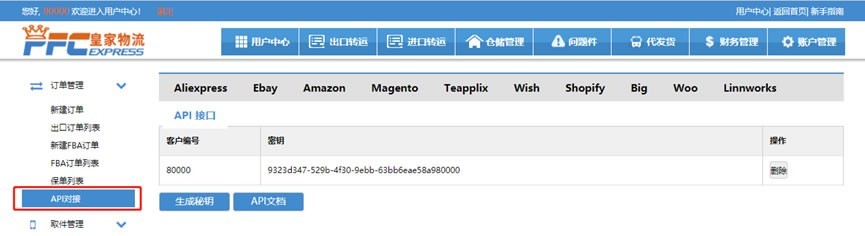
2.登录妙手ERP,点击进入【物流】>【物流商】>物流搜索框中输入皇家点击搜索,点击【添加授权】
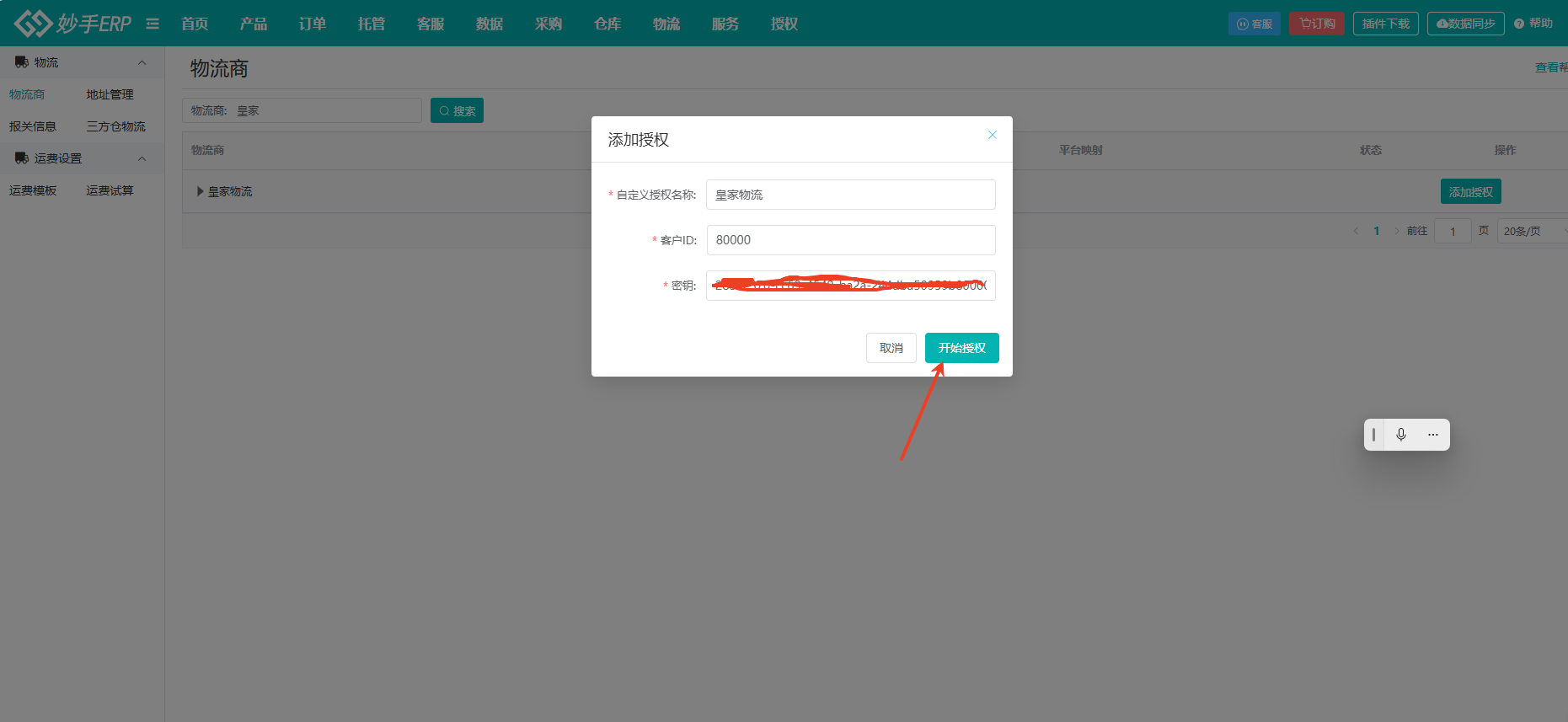
3.在弹出窗口中,粘贴步骤1中的客户编号和密钥,点击【授权】;
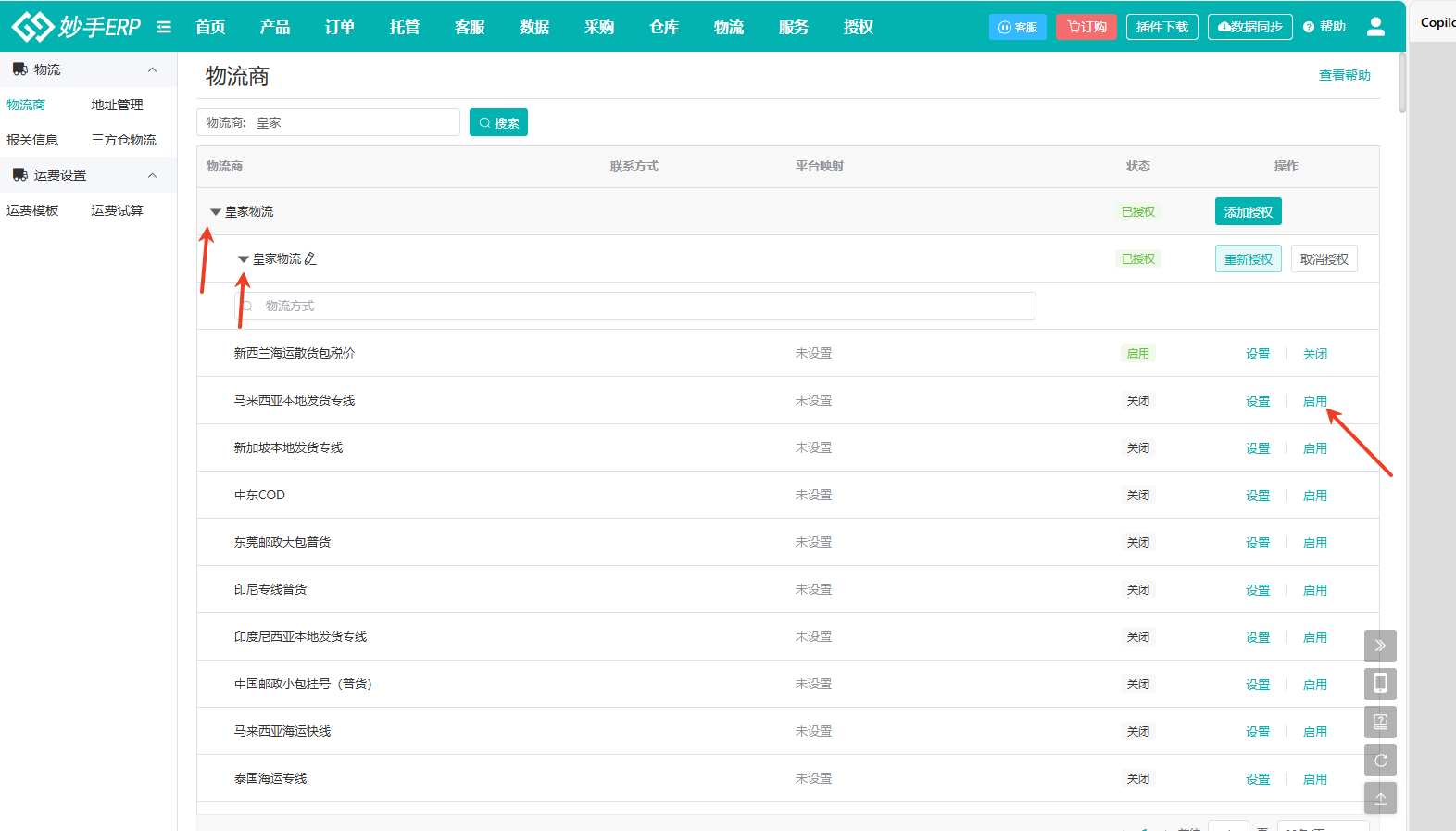
4.授权成功后,点击左侧的小三角展开,找到对应的物流方式点击启用,选择面单大小10x10(热敏),确定完成设置